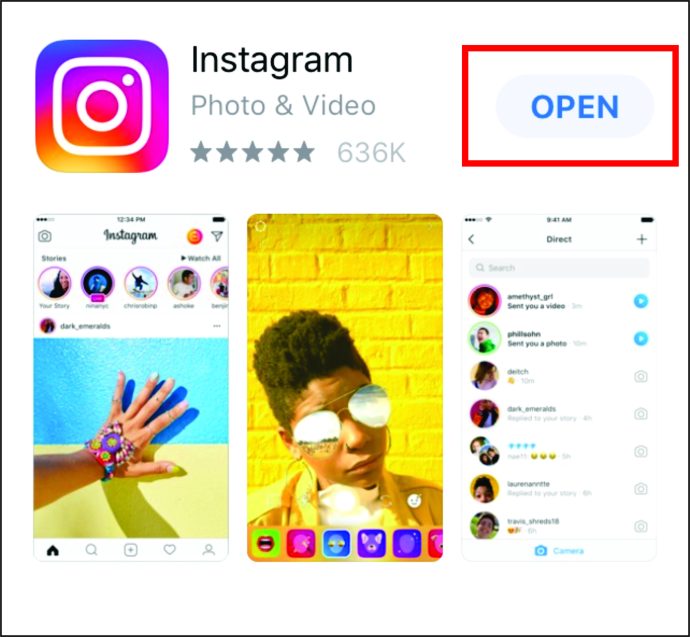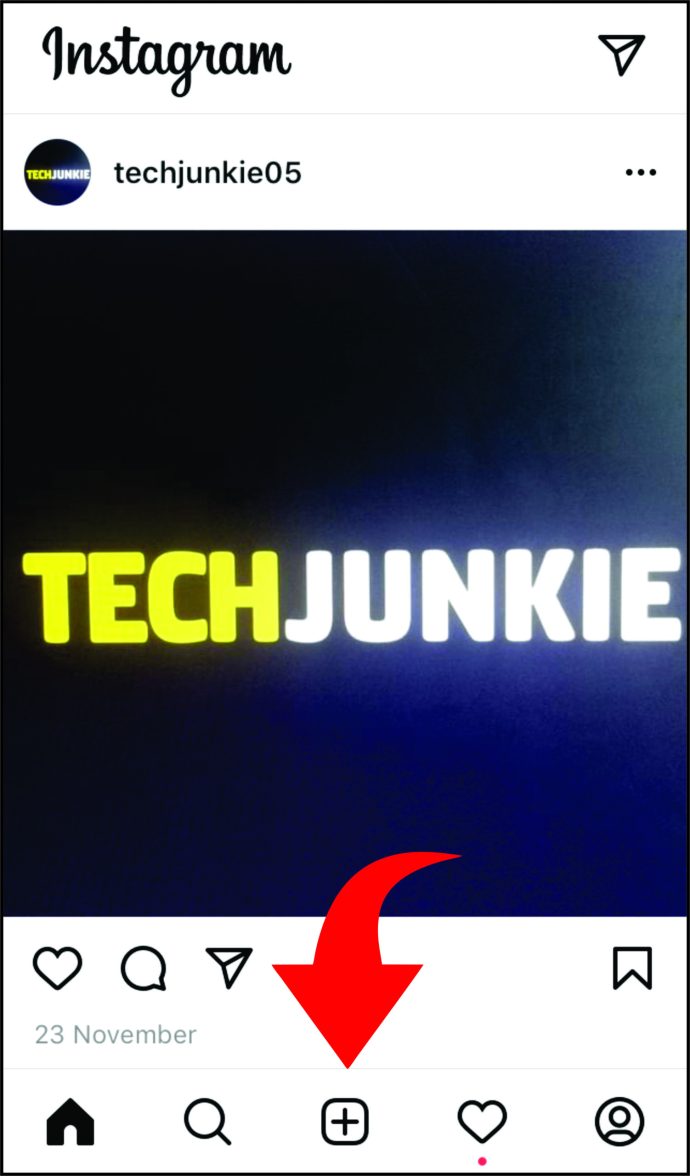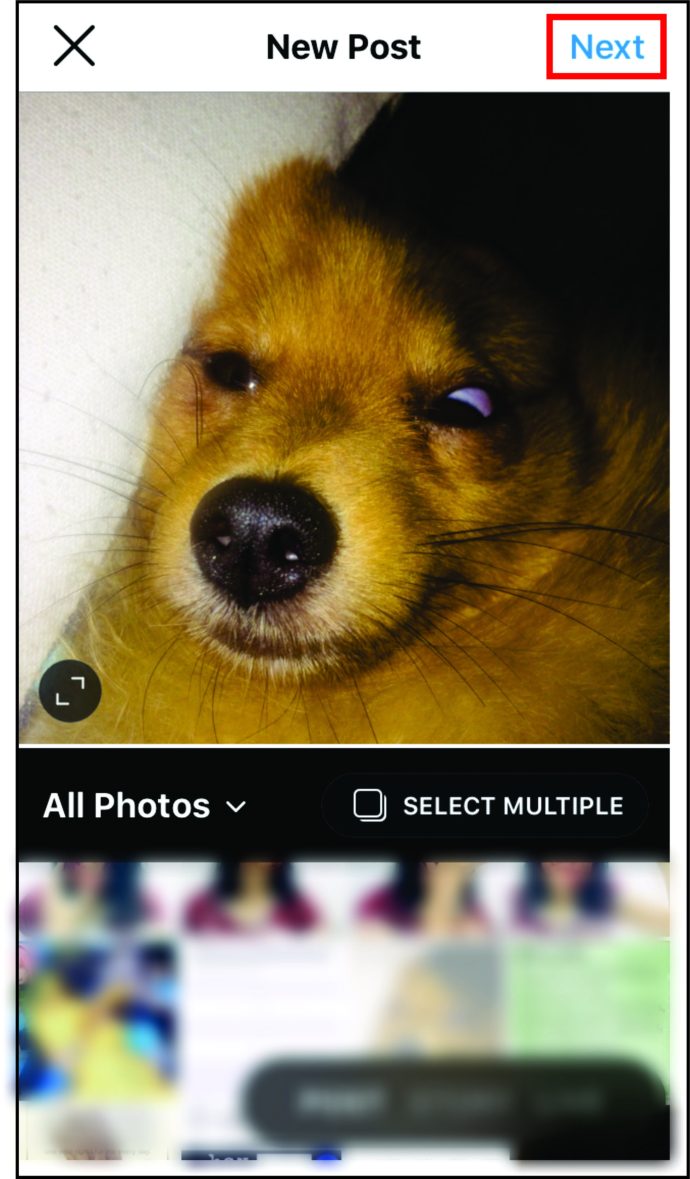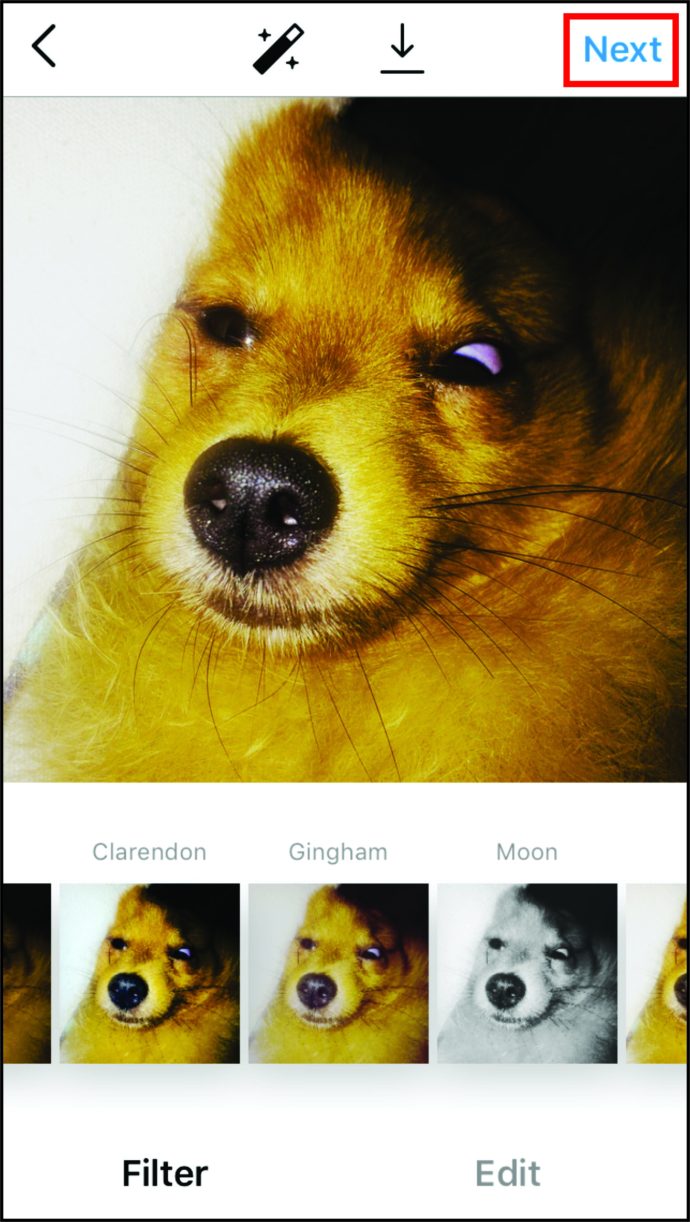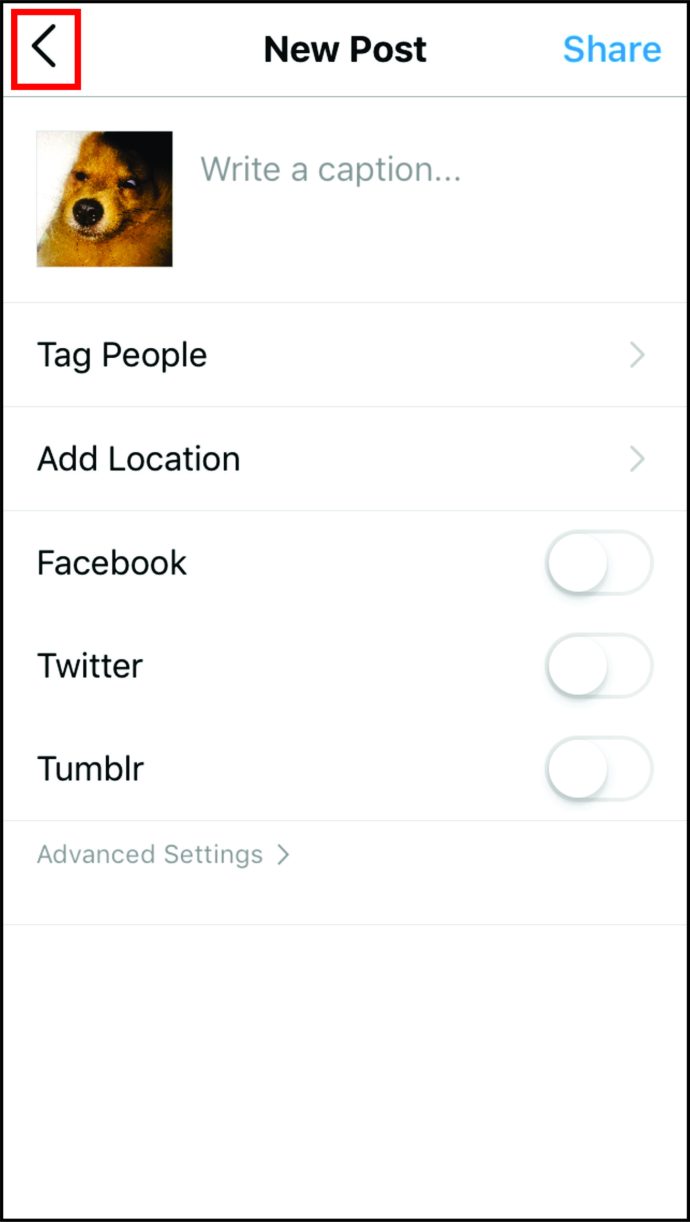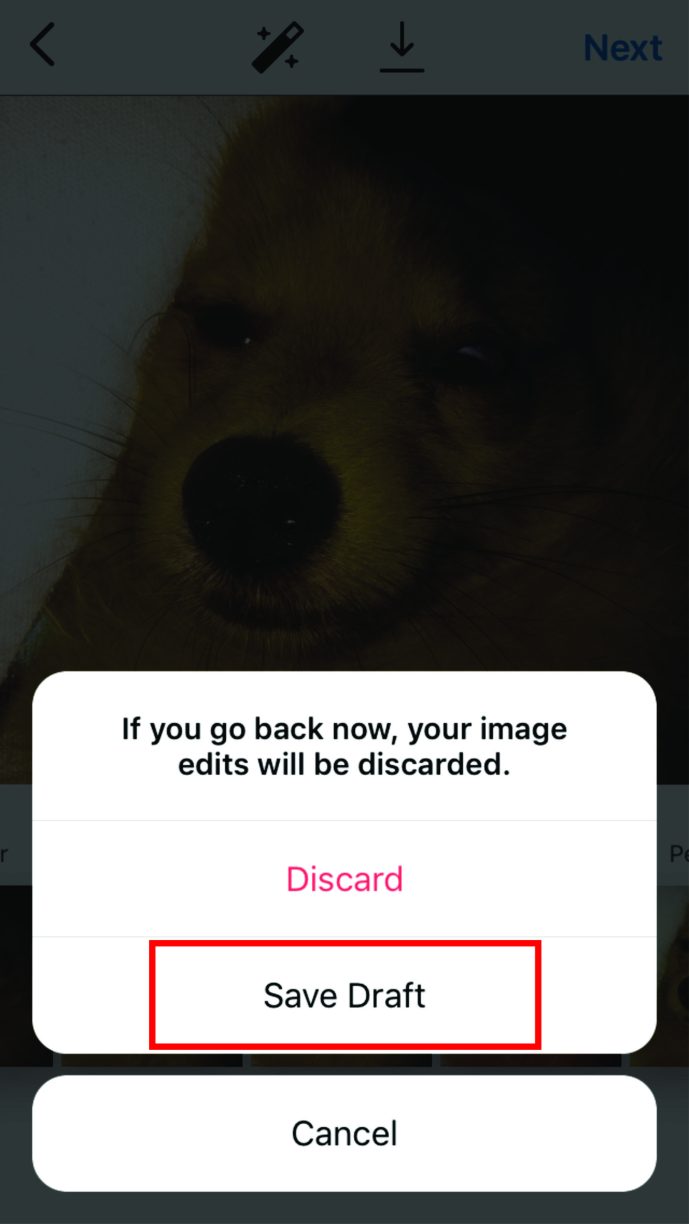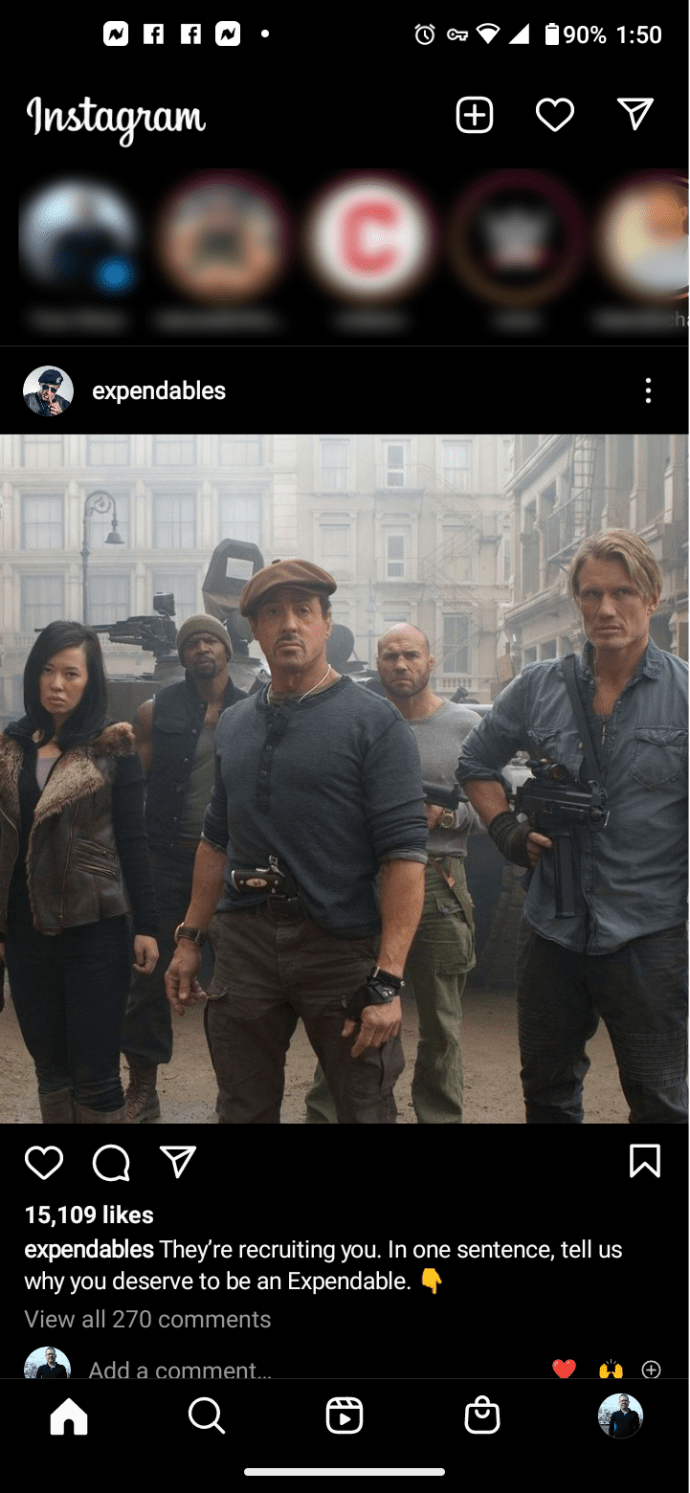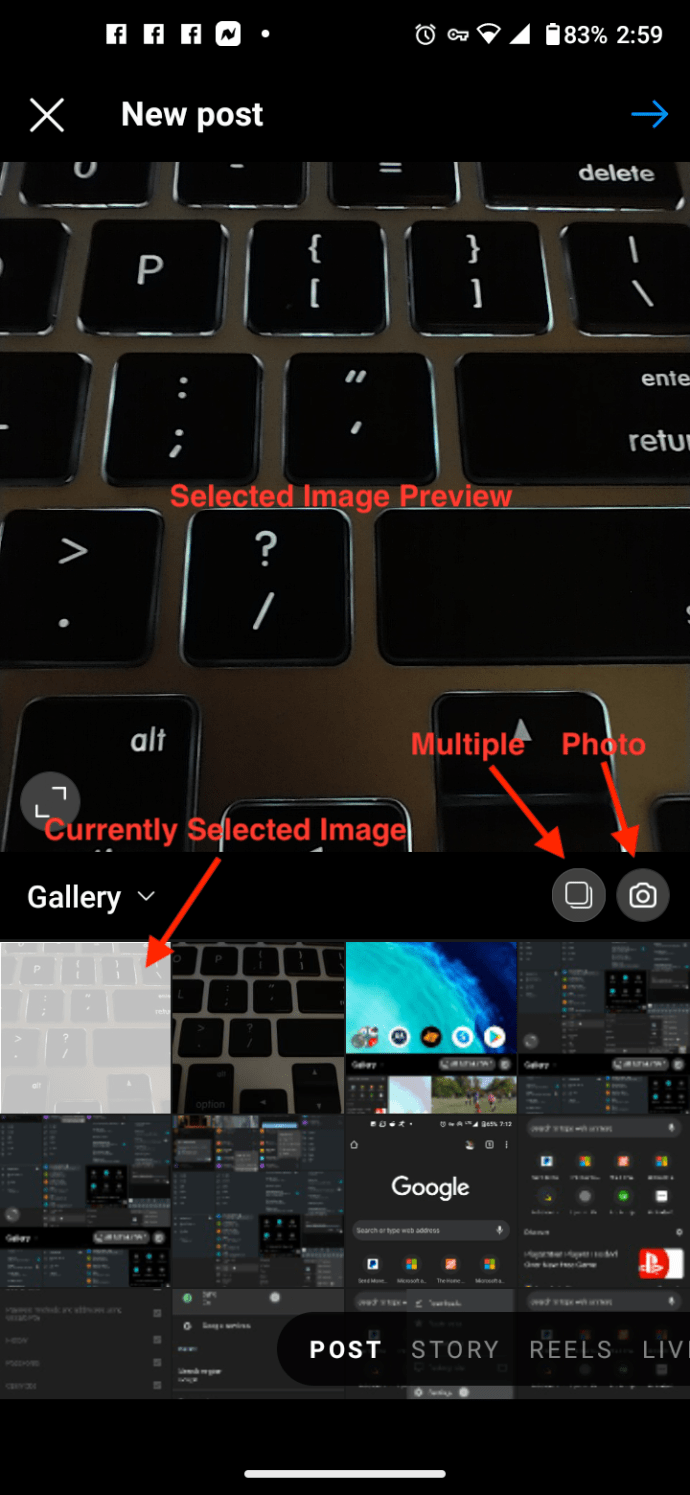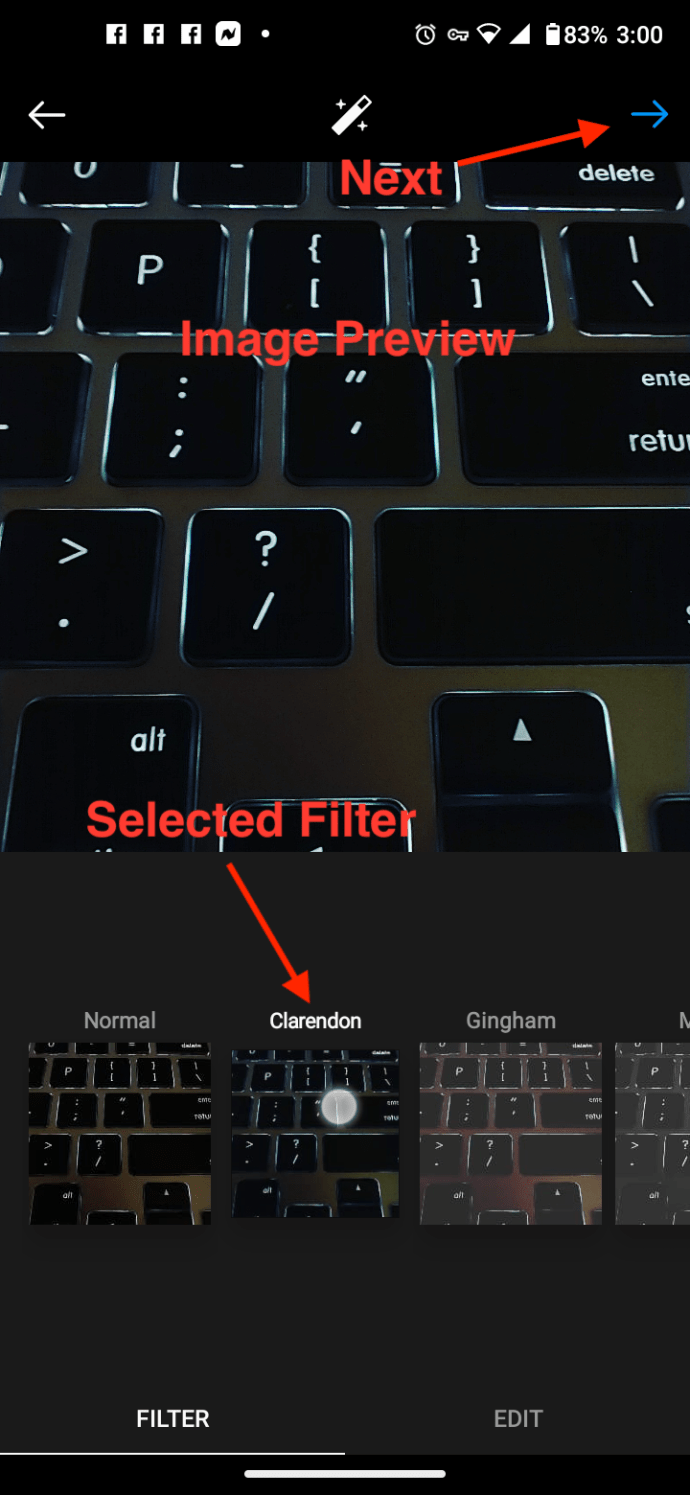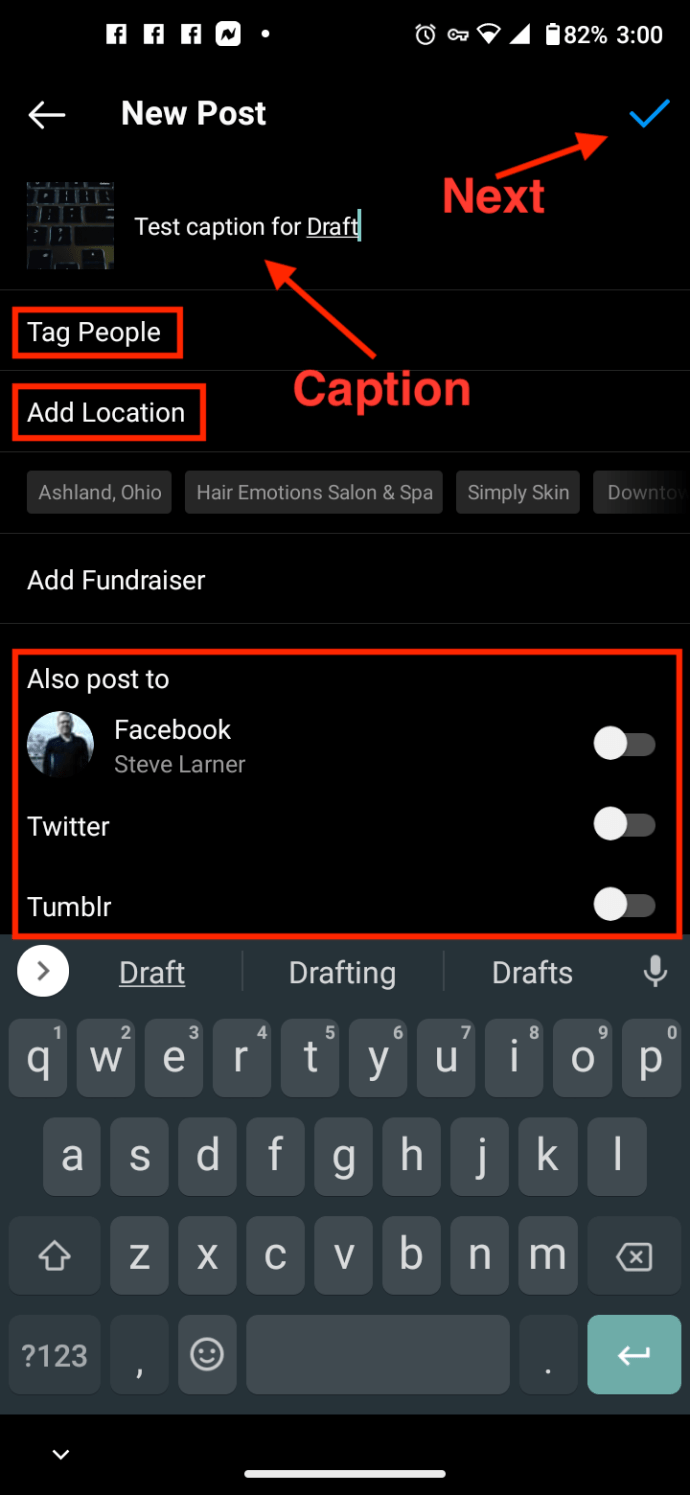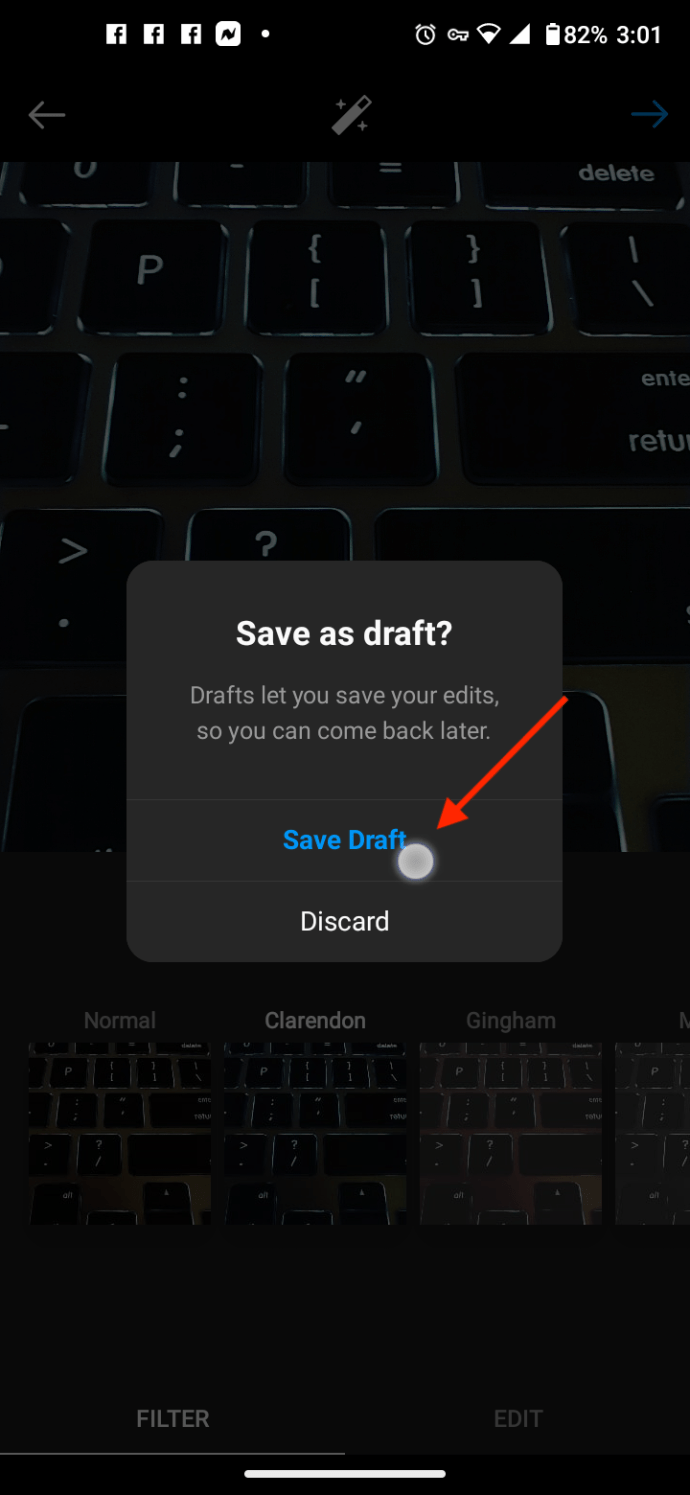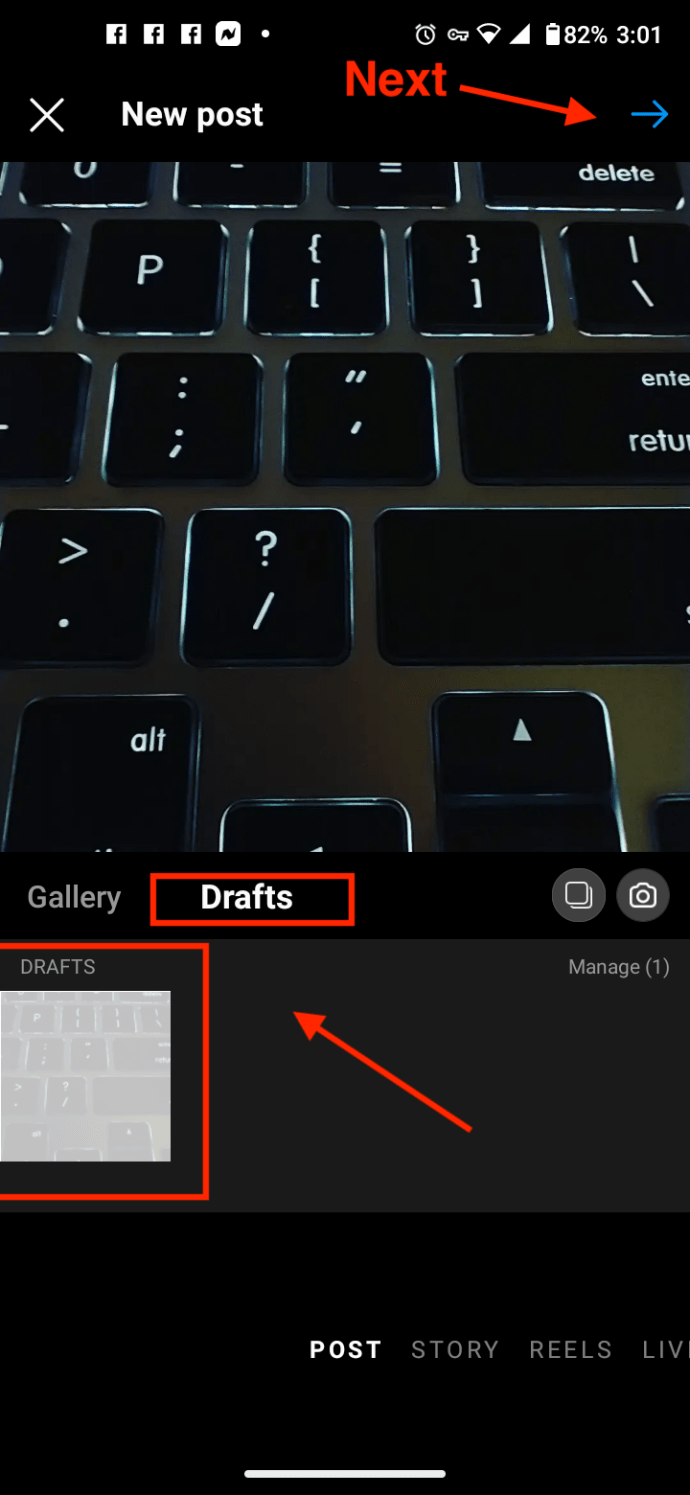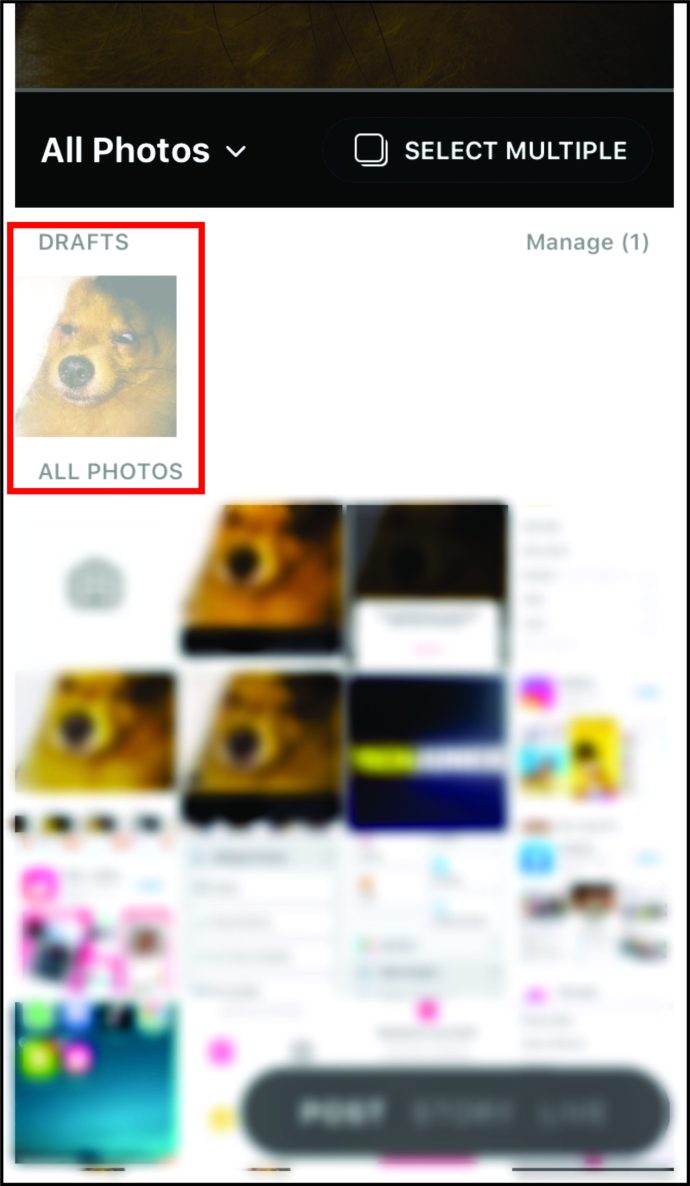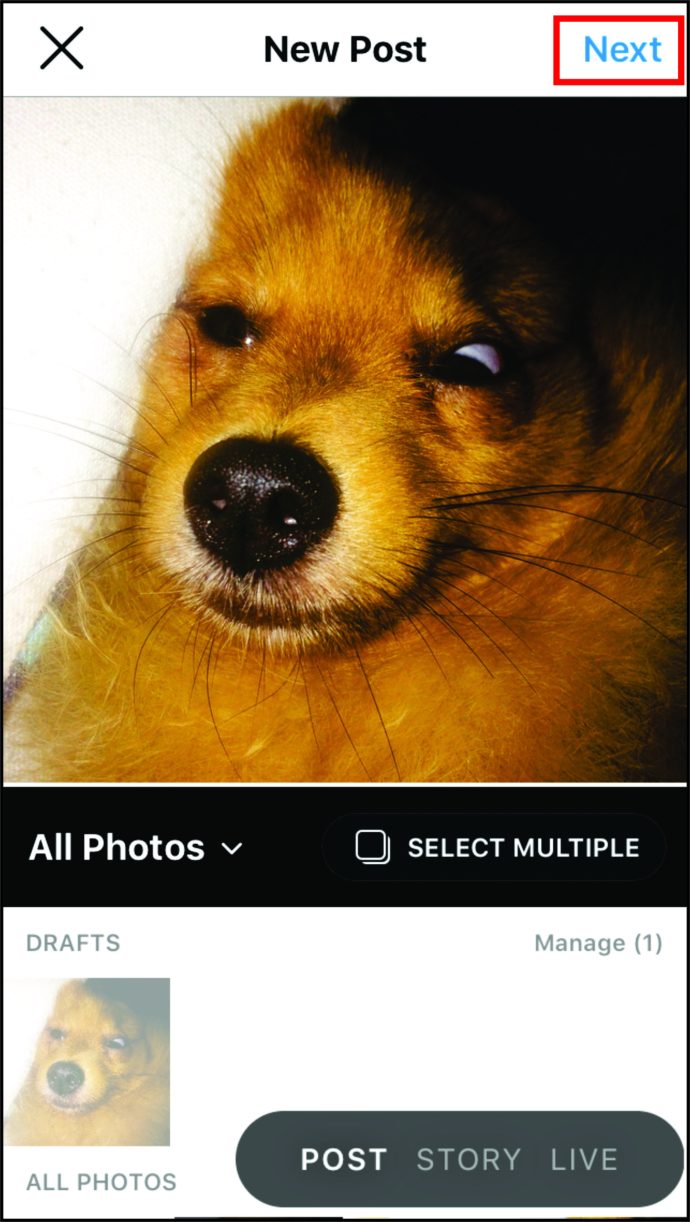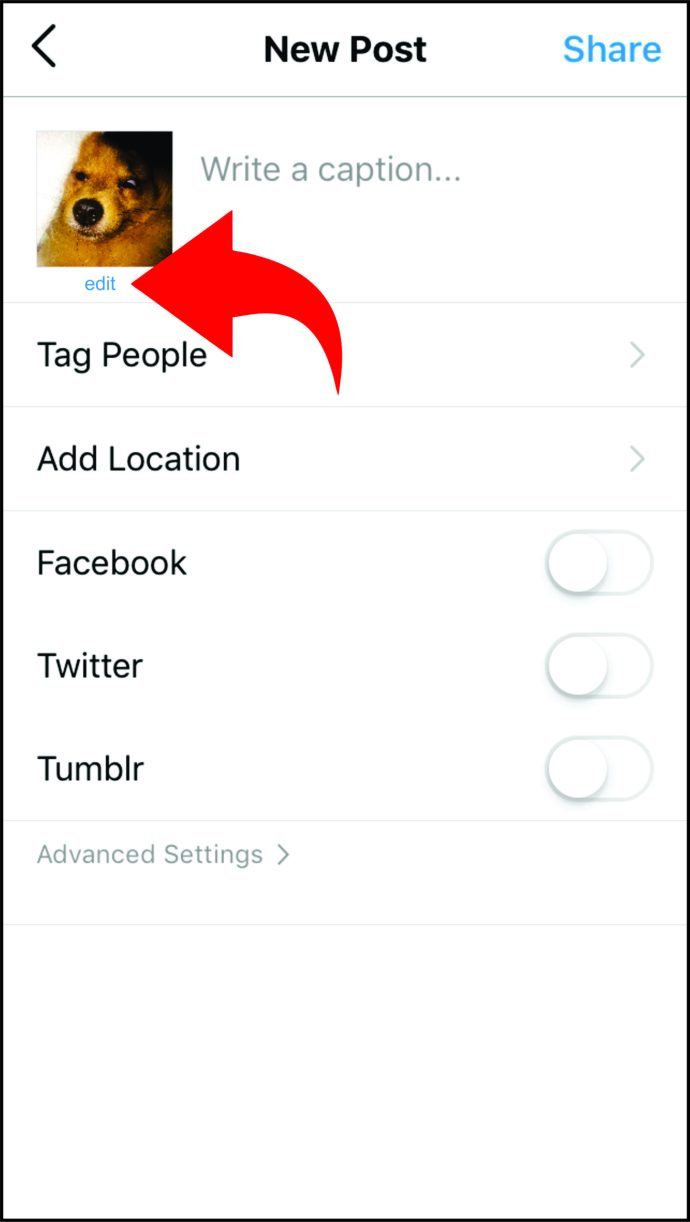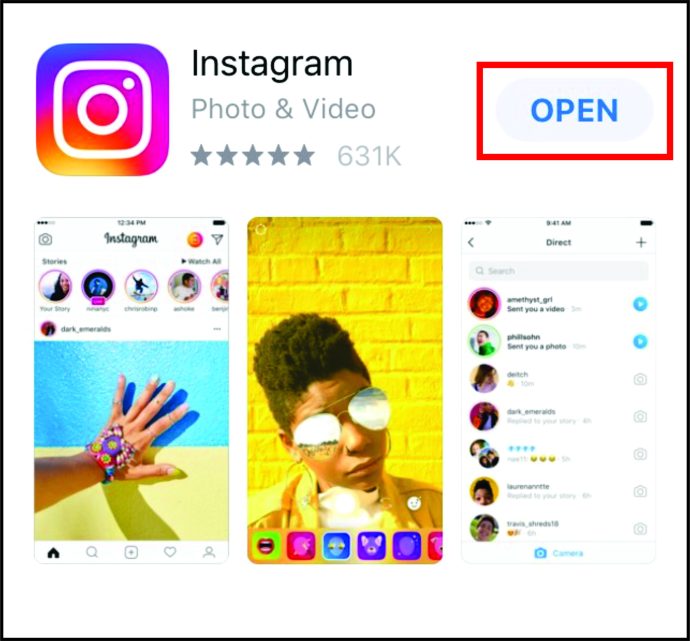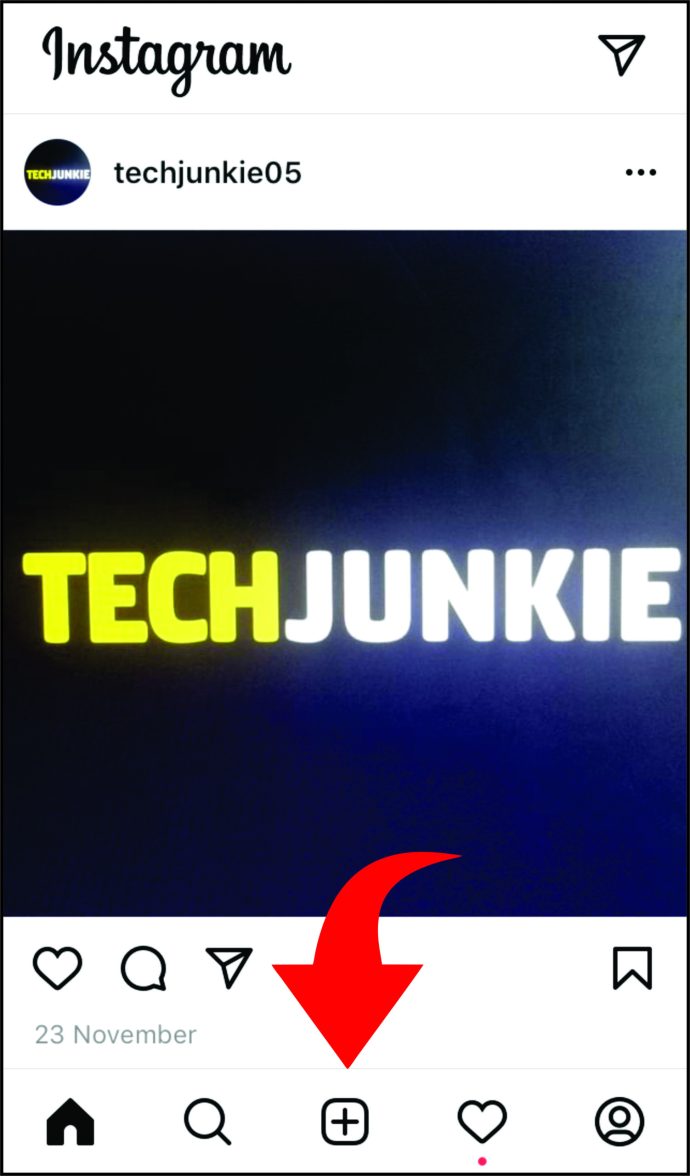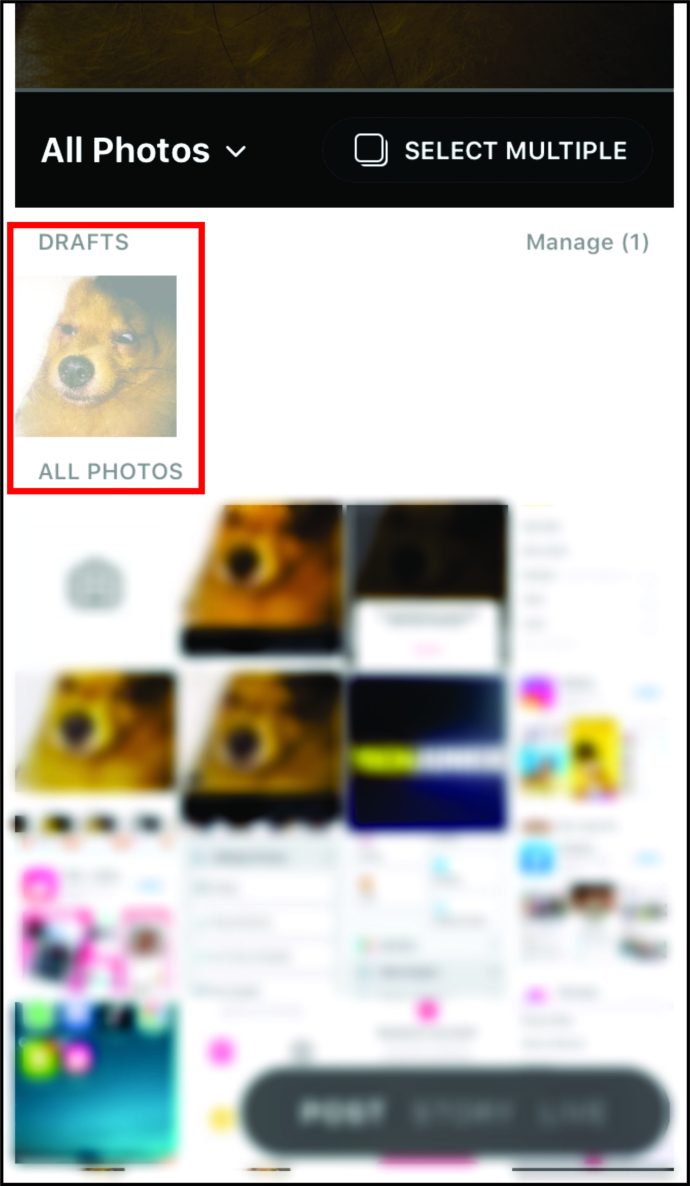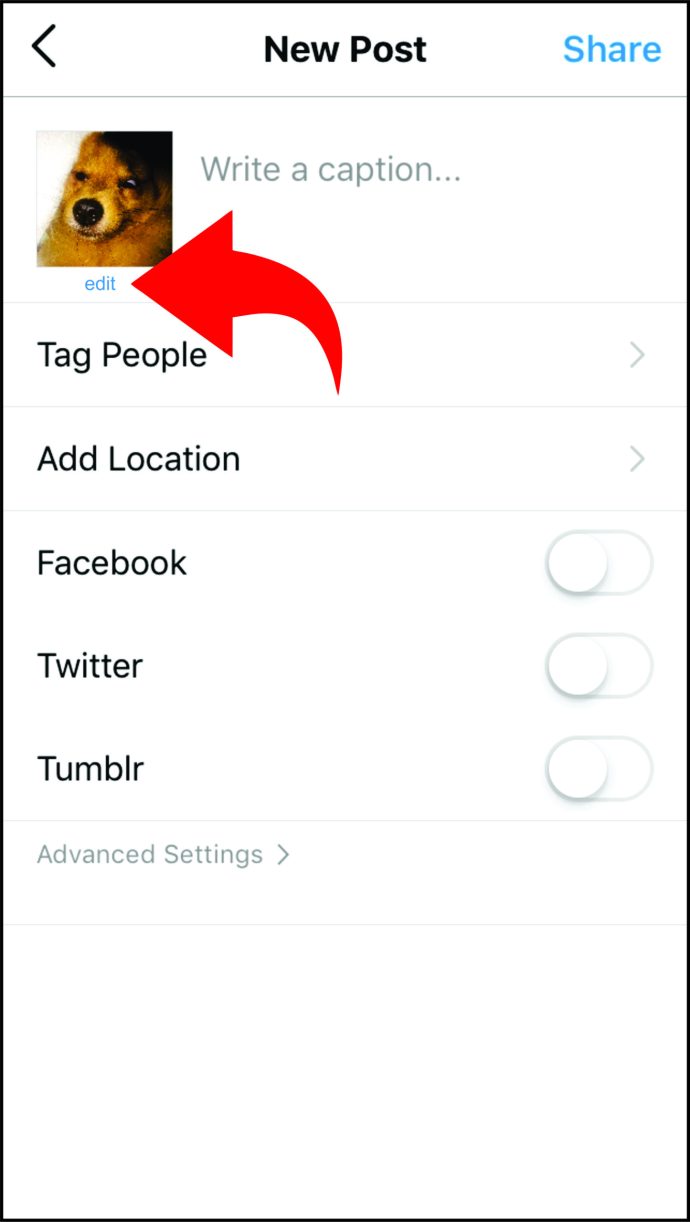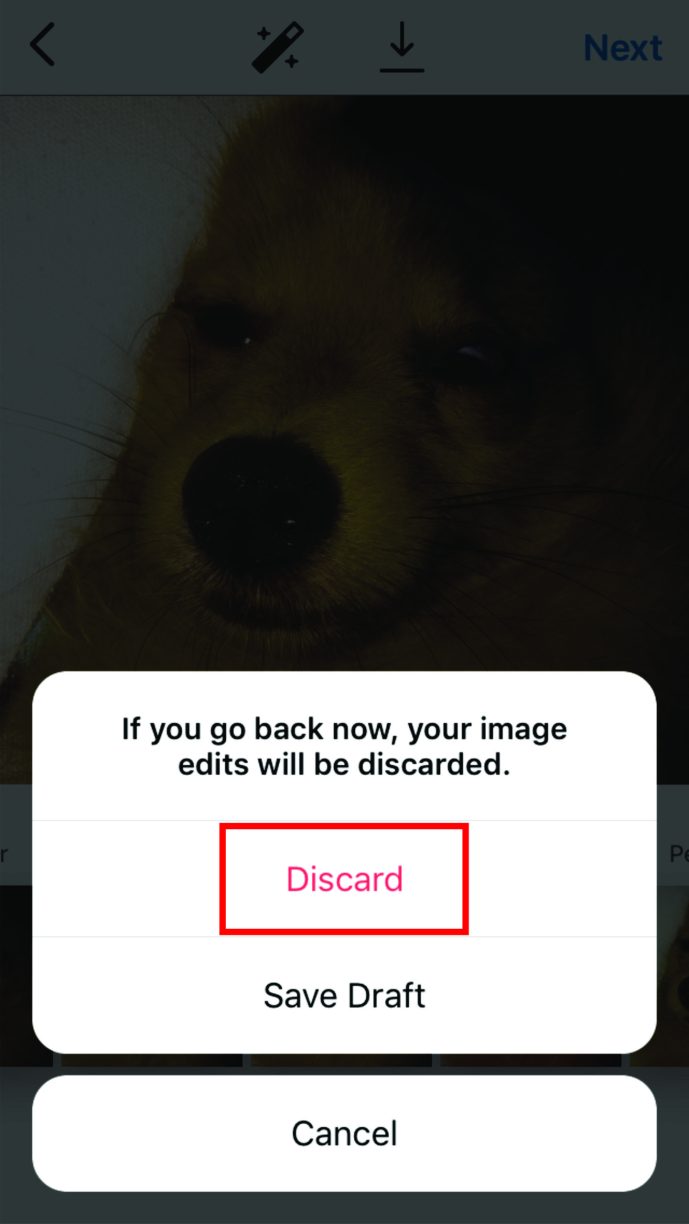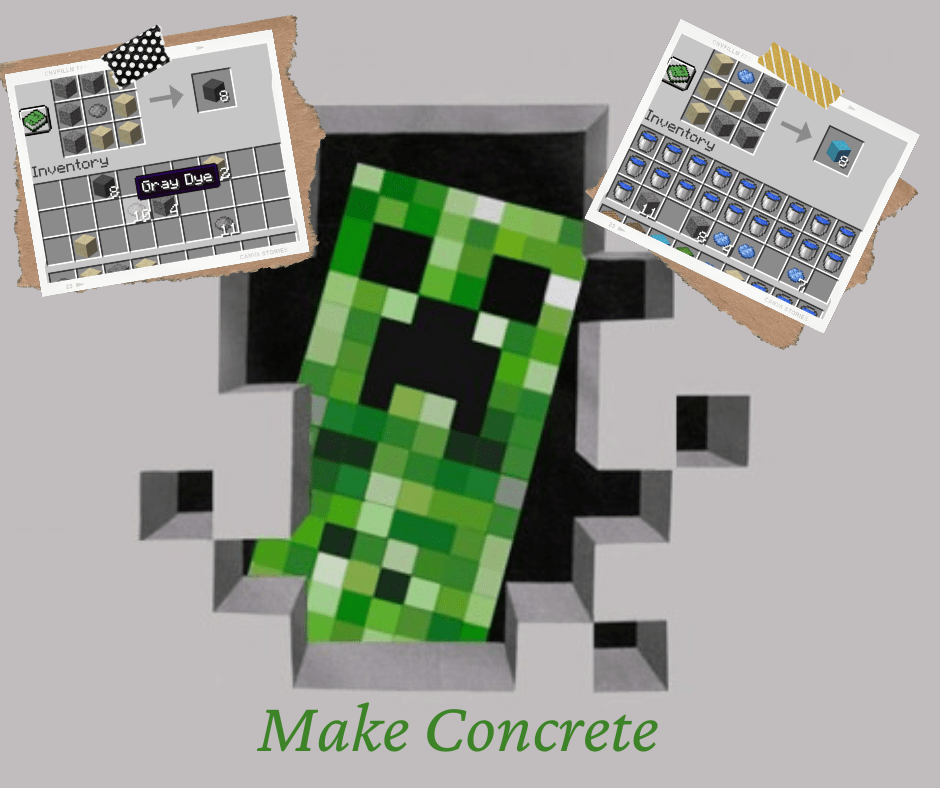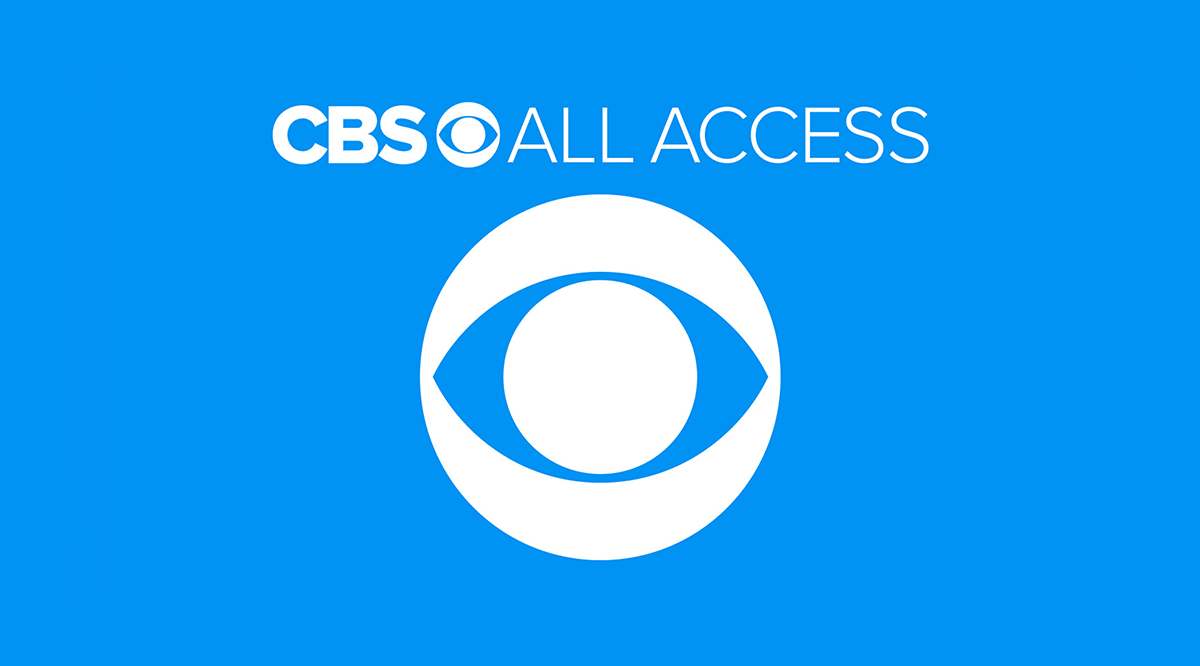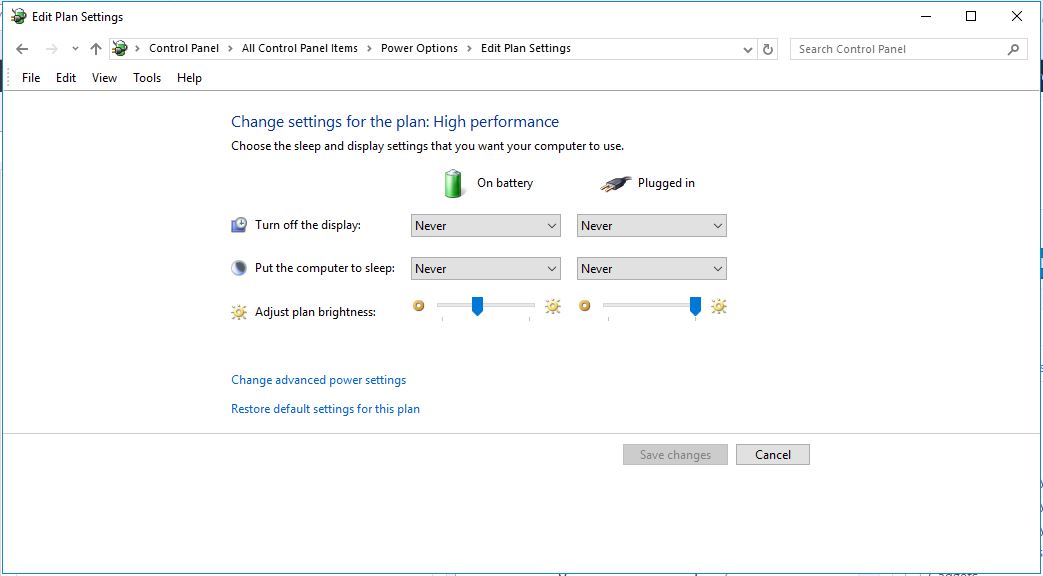Как использовать черновики в Instagram
Есть ли пост, который вы не совсем готовы опубликовать в Instagram и хотите вернуться к нему позже? Затем вы можете сохранить его как черновик и вернуться к нему, когда у вас будет время, чтобы добавить дополнительные фильтры и написать заголовок. К счастью, использовать эту функцию несложно, если вы знаете, какие шаги необходимы.
Если вам было интересно, как использовать черновики в Instagram, вы попали в нужное место. В качестве бонуса узнайте, как долго длятся черновики и как их удалить. Кроме того, узнайте, где найти сохраненные барабаны.

Как создавать и сохранять черновики из Instagram на iPhone
Если вы используете iPhone и хотите научиться сохранять черновики в Instagram, вам нужно сделать следующее:
- Запуск «Инстаграм» на вашем телефоне.
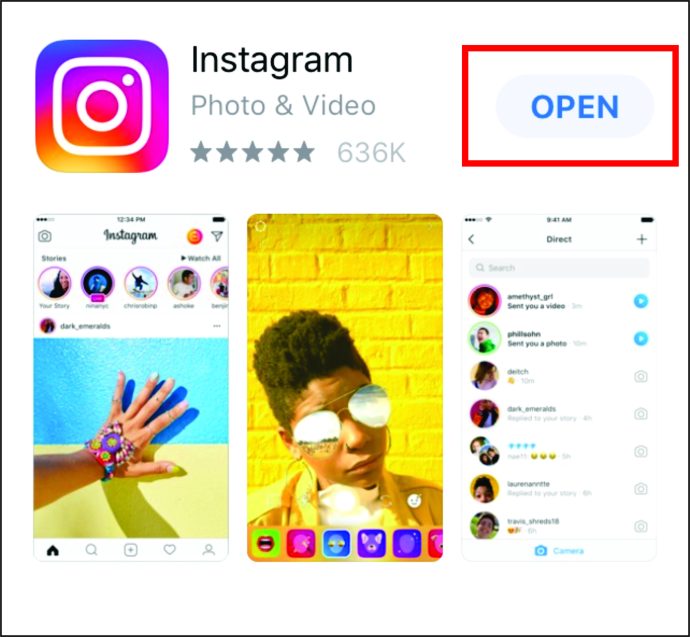
- Нажмите на значок плюса в нижней части экрана.
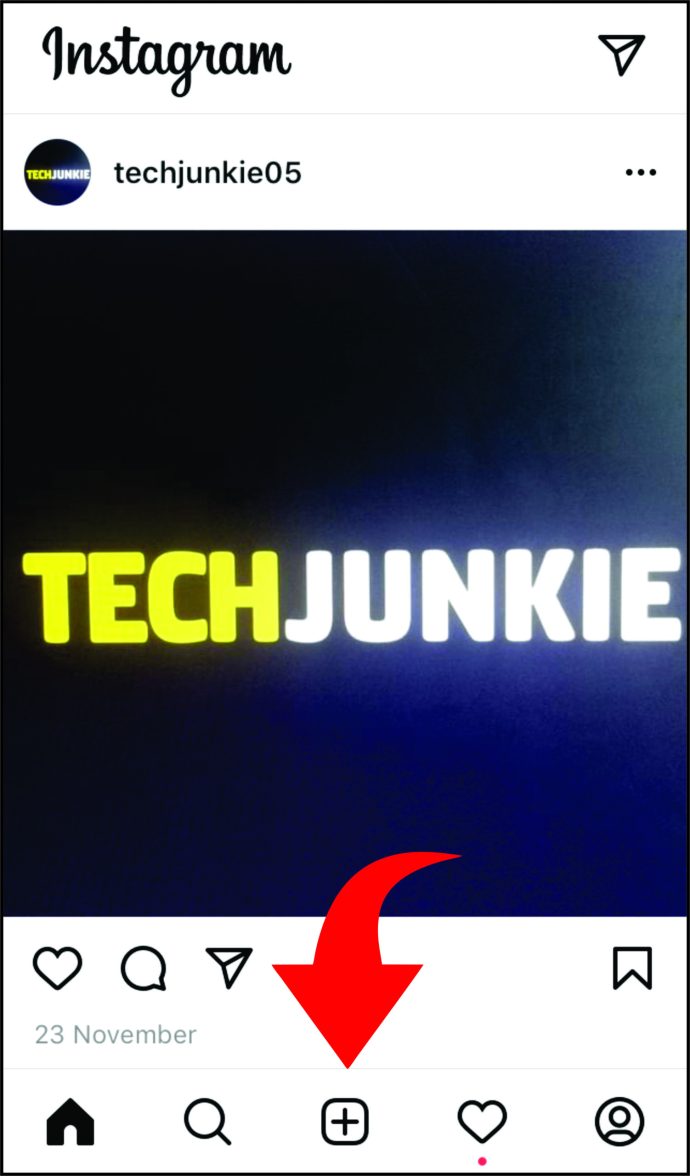
- Сделайте новую фотографию или загрузите существующую со своего "Библиотека."

- Нажмите на "Следующий."
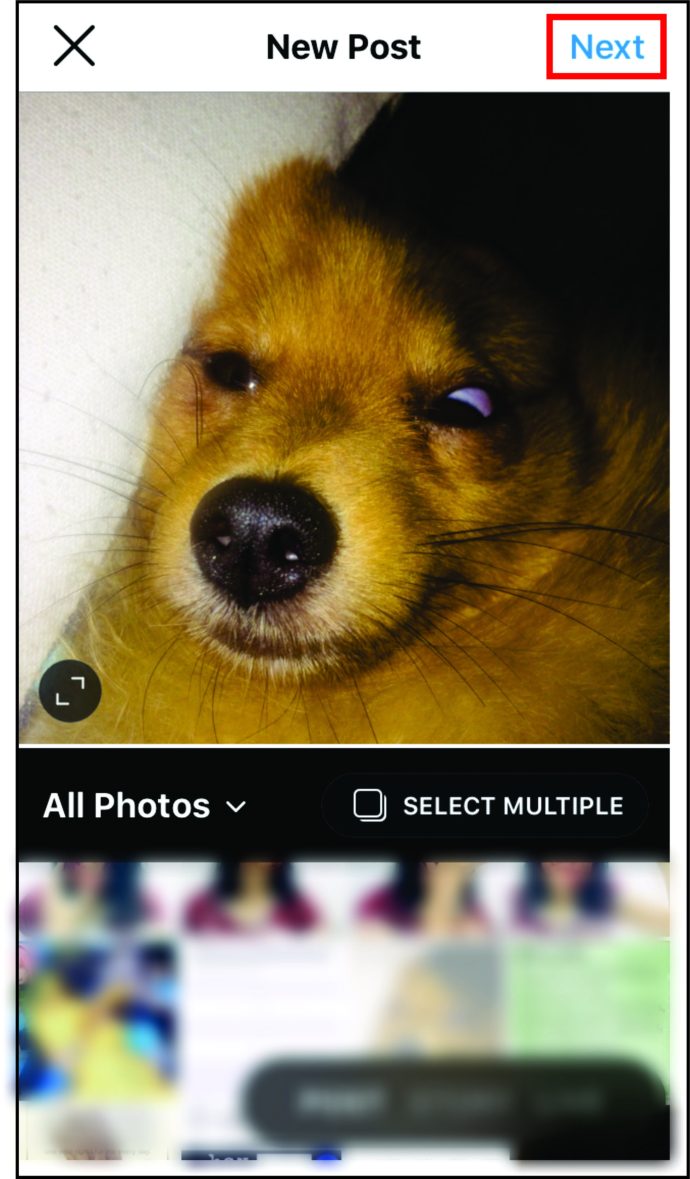
- Выберите фильтры, такие как яркость, контраст и т. Д.

- Нажать на "Следующий."
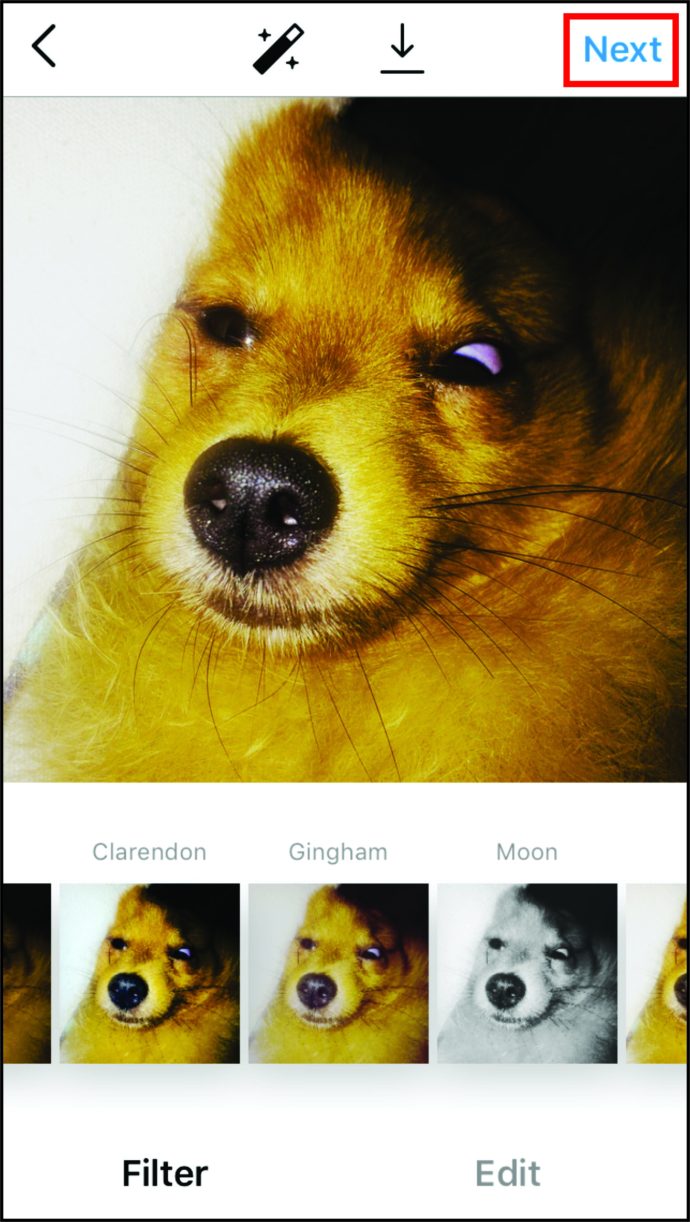
- Нажать на “<“ стрелка назад в верхнем левом углу экрана, чтобы вернуться к фильтрам.
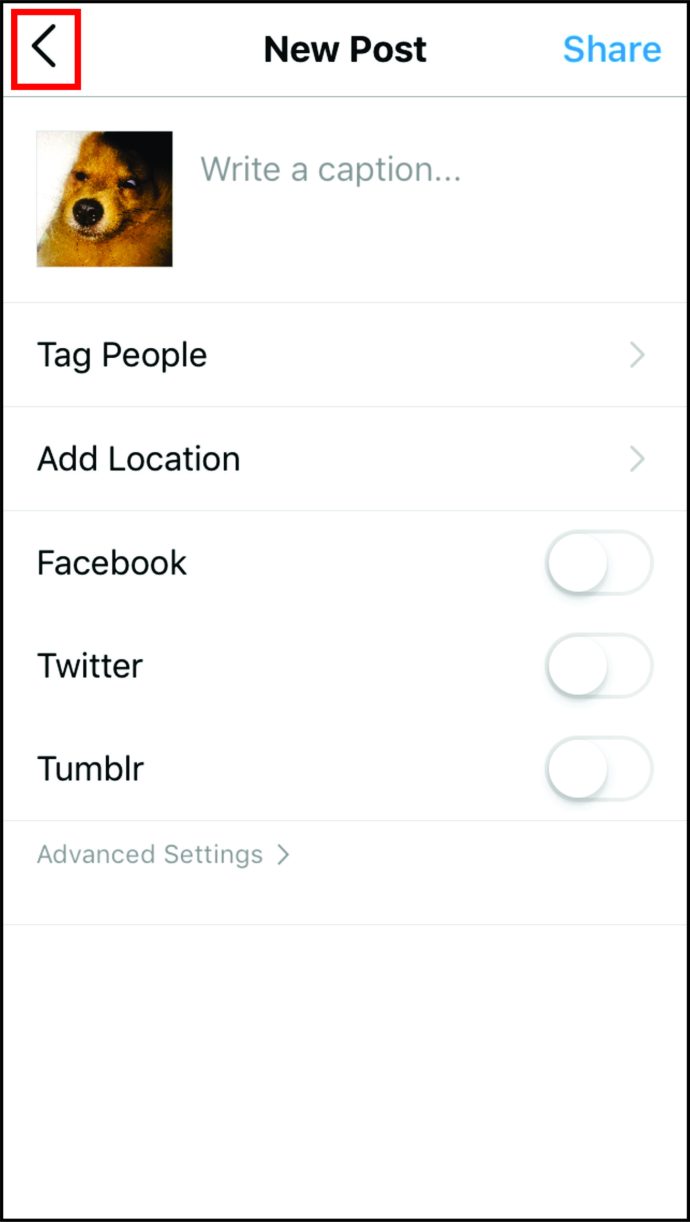
- Нажать на “<“ назад стрелка еще раз. Вы получите сообщение с вопросом, хотите ли вы сохранить черновик. Нажать на «Сохранить черновик».
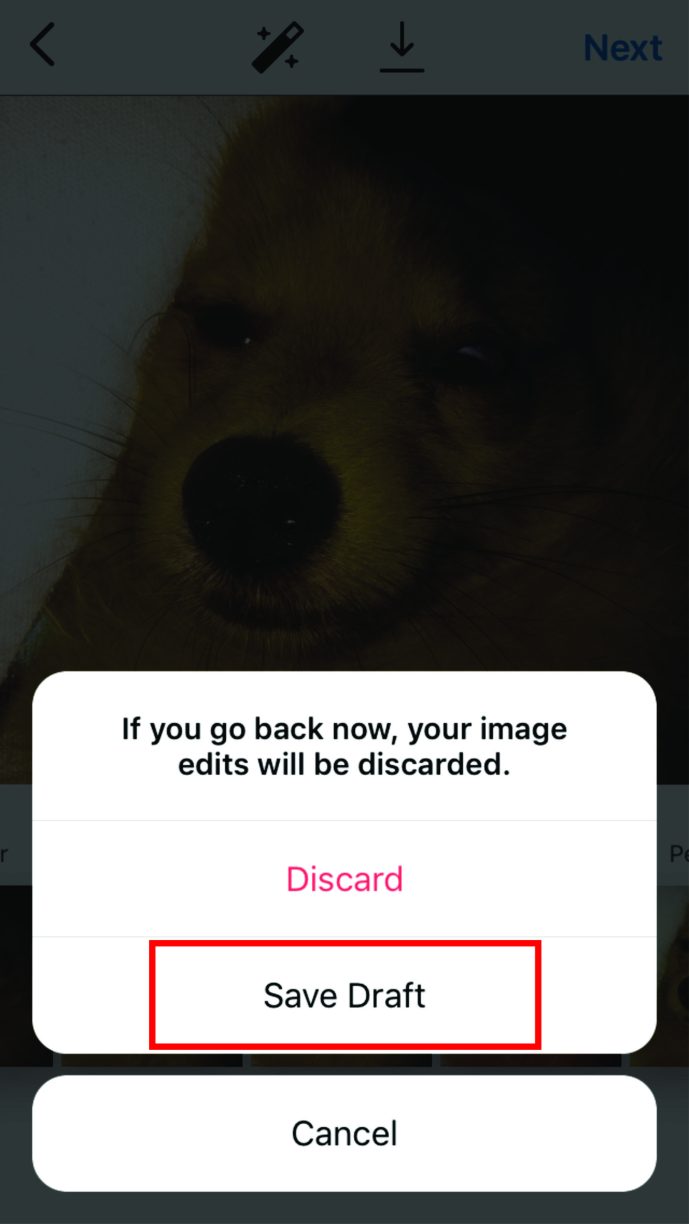
Имейте в виду, что сохранить черновик можно только в том случае, если вы добавите к сообщению фильтры Instagram, отредактируете его, отметьте друзей или напишите подпись. Если вы загрузите публикацию без всего этого и вернетесь назад, Instagram не попросит вас сохранить черновик.
Как создавать и сохранять черновики Instagram на телефоне Android
Если у вас есть телефон Android и вы хотите сохранять черновики в Instagram, вам следует сделать следующее:
- На вашем смартфоне Android откройте «Инстаграм».
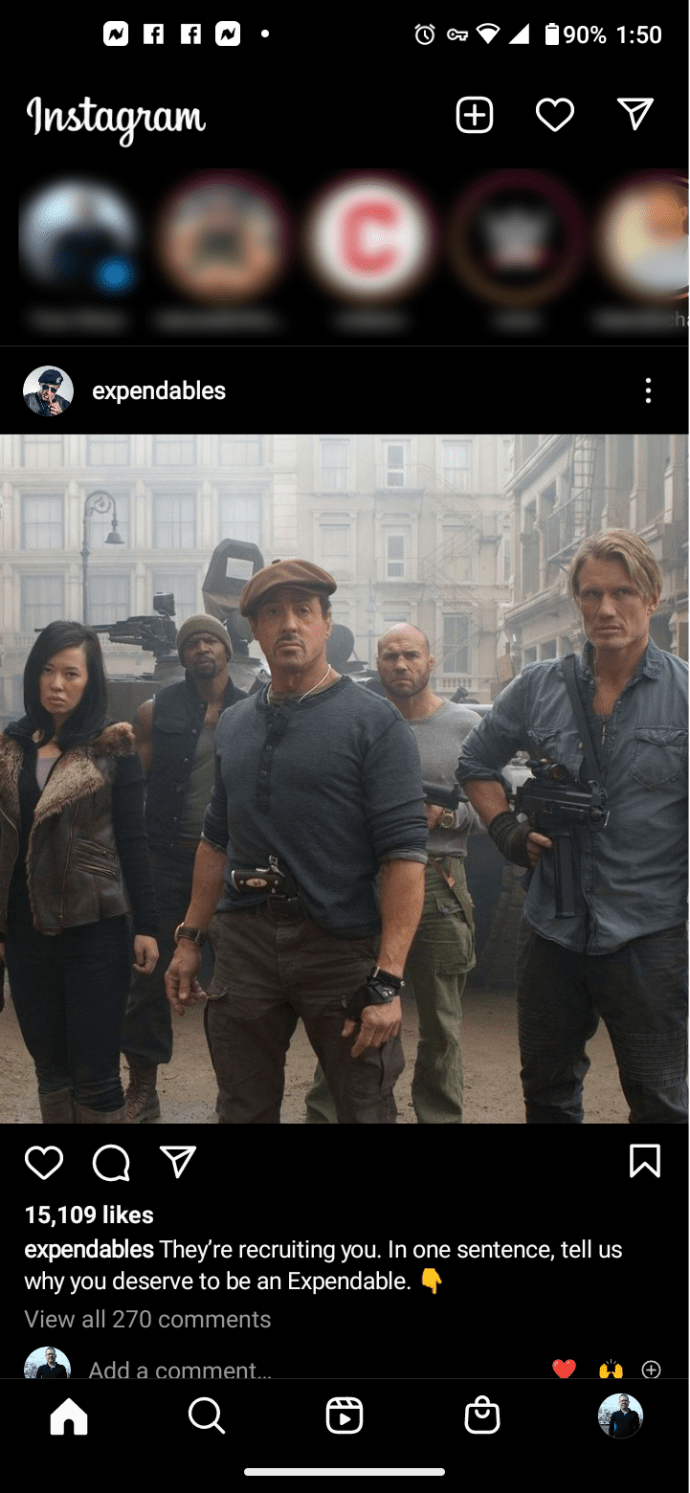
- Нажать на “+” значок плюса в правом верхнем углу экрана.

- Добавить "Фото" из вашей библиотеки выберите "Несколько изображений" или возьмите «Фото с камеры». Окно «Предварительный просмотр» находится вверху, а серое изображение - это текущий выбранный файл. Нажмите «Синяя стрелка вправо» когда закончите.
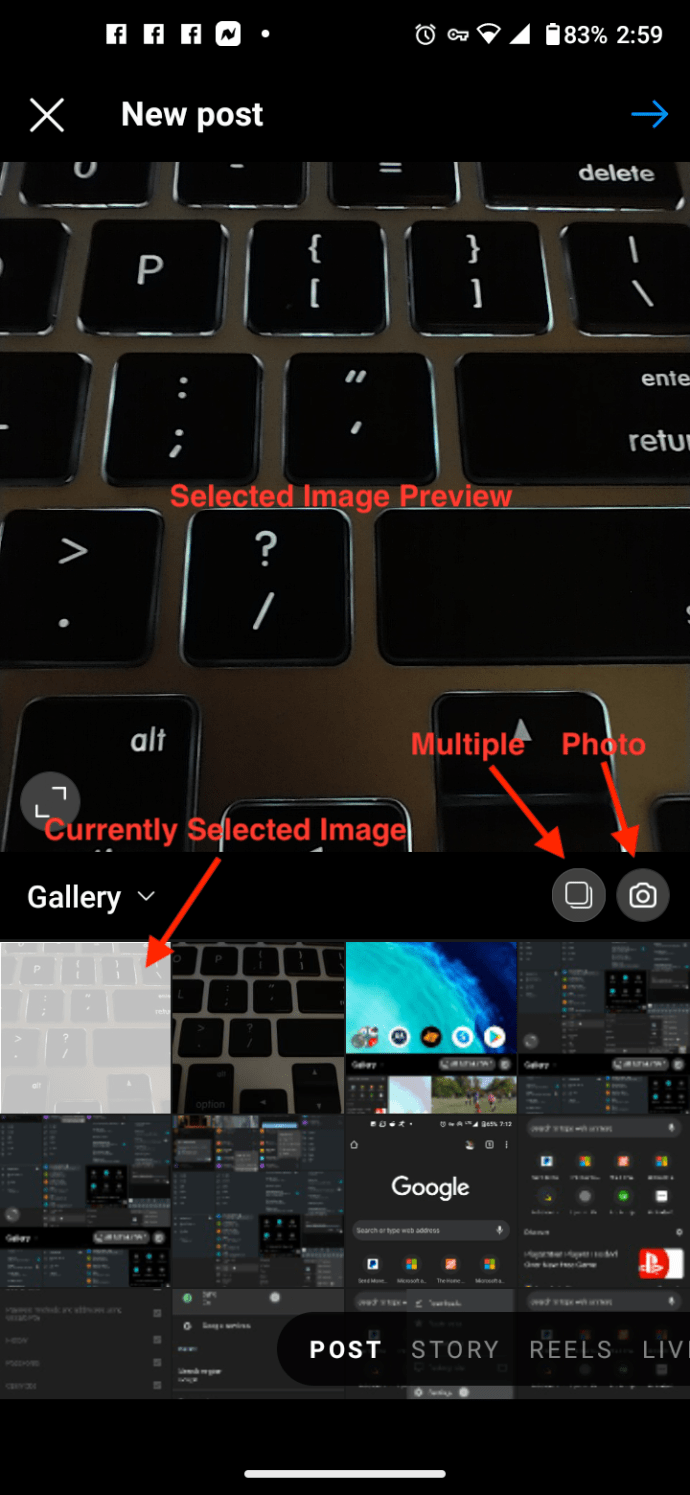
- Выберите "Фильтр" в новом окне редактирования или оставьте как обычно. Чтобы сохранить черновик, вы должны внести какие-то изменения в сообщение на этом или следующем шаге. Щелкните значок “синяя стрелка вправо " (Далее) после того, как вы сделали свой выбор.
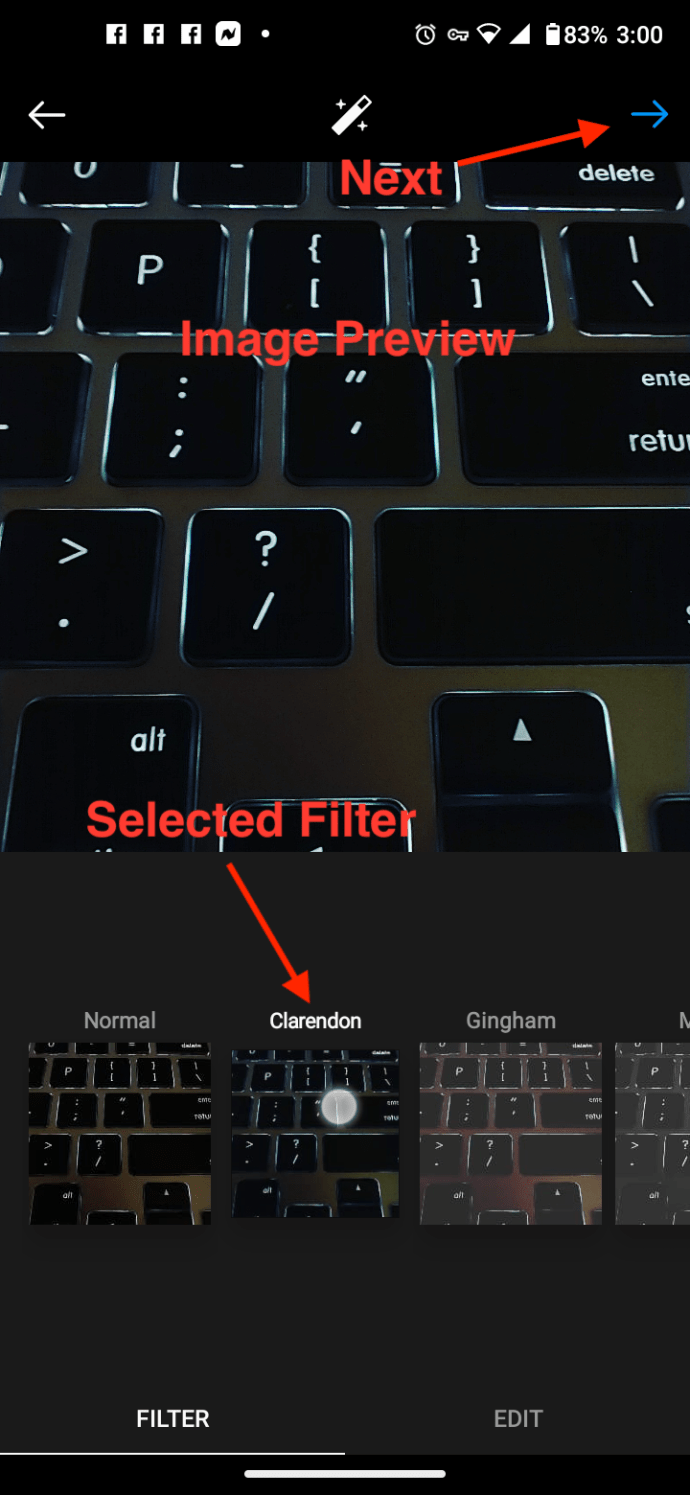
- На экране редактирования публикации внесите некоторые изменения, затем нажмите кнопку «Синяя стрелка вправо» (следующий значок), чтобы продолжить. Для получения опции «Черновик» необходимо какое-то редактирование (шаг 5 или 4).
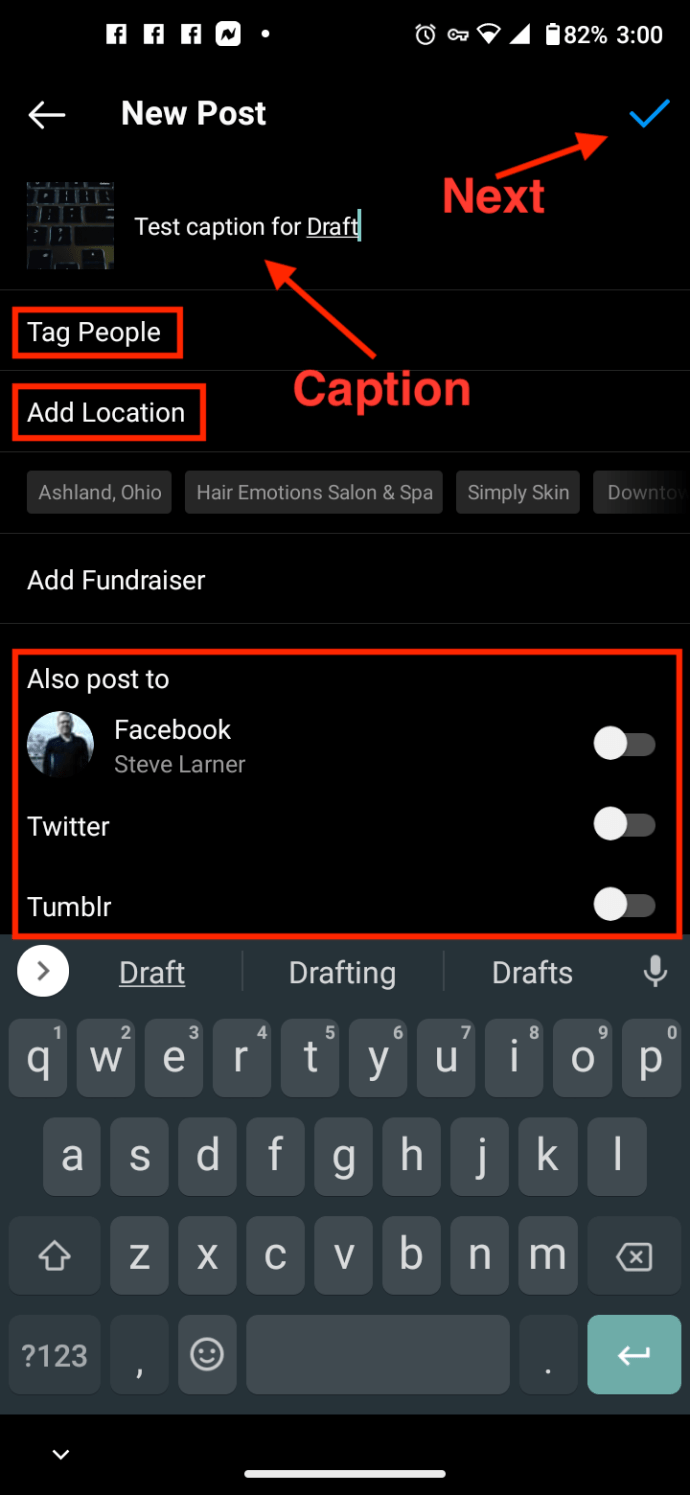
- В разделе «Сохранить как черновик?» всплывающее окно, выберите «Сохранить черновик».
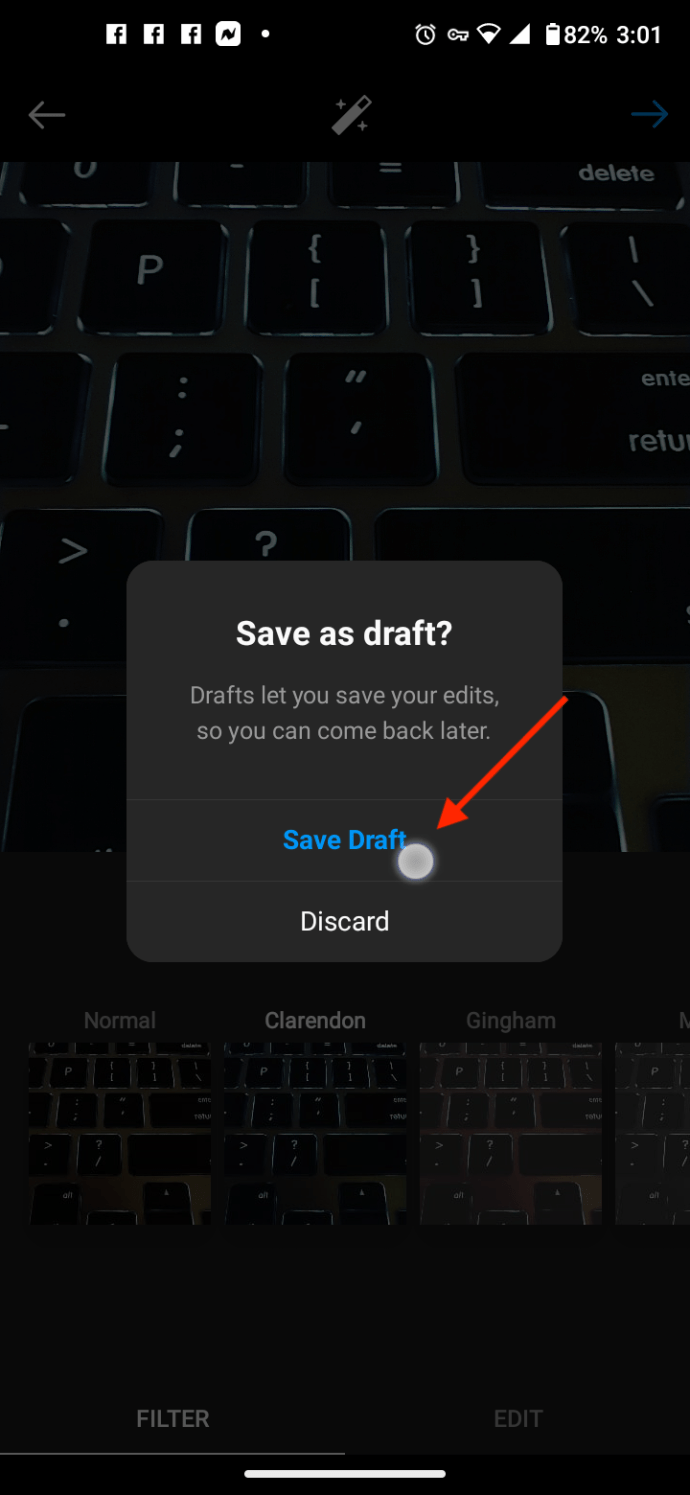
- Теперь вы увидите "Черновики" вариант на экране «Новый пост», который сохраняется. Вы можете нажать, чтобы продолжить редактирование, когда будете готовы. По завершении нажмите «синюю стрелку вправо» (следующая стрелка), чтобы сохранить сообщение и опубликовать его.
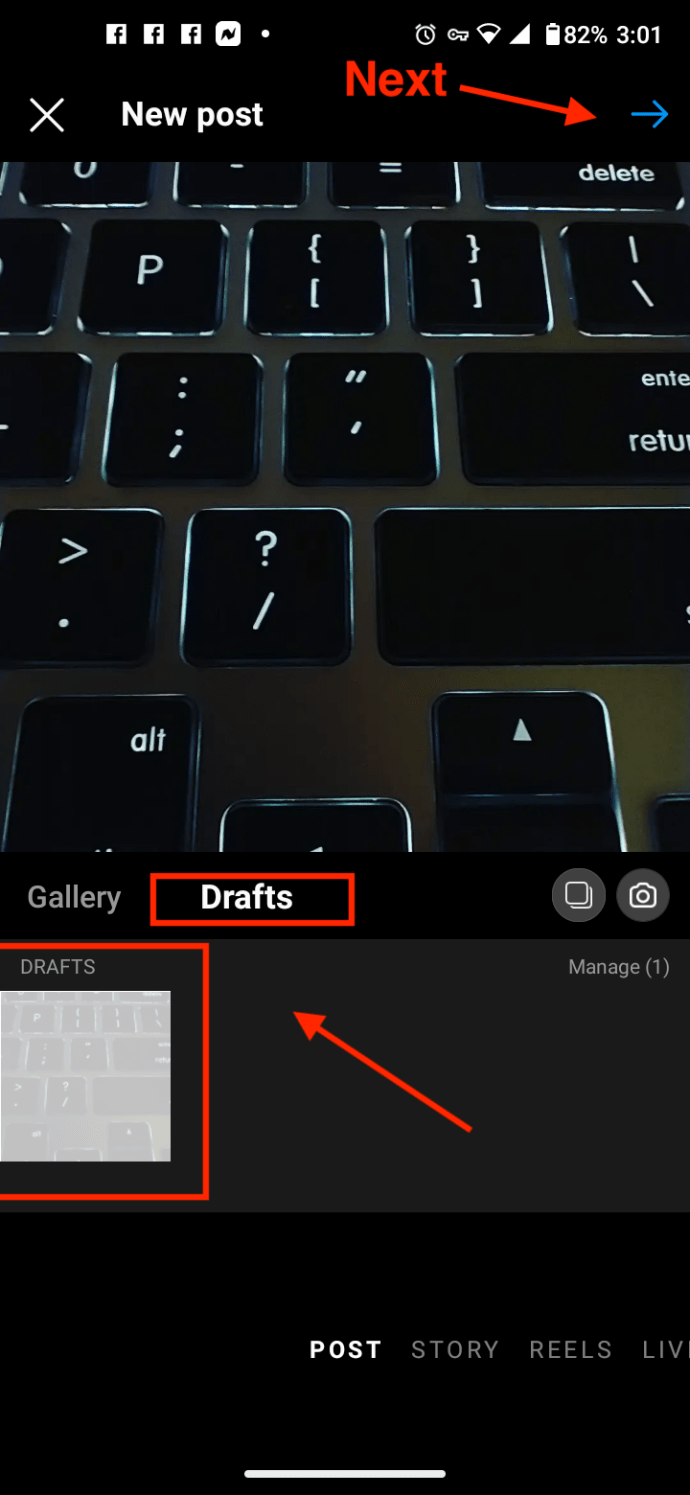
Как использовать черновики из Instagram на Windows, Mac и Chromebook
Теперь, когда вы знаете, как сохранять черновики на мобильном телефоне, вы, вероятно, задаетесь вопросом, возможно ли то же самое на компьютере. Пока вы не можете сохранять черновики, если используете Instagram на своем компьютере. Тем не менее, если вам нужно сохранить сообщение, вы должны делать это на своем смартфоне.
Как получить доступ к своим черновикам в Instagram
Получить доступ к черновикам в Instagram не так уж и сложно. Шаги одинаковы, независимо от того, используете ли вы iPhone или Android.
- Открытым «Инстаграм» на вашем телефоне.
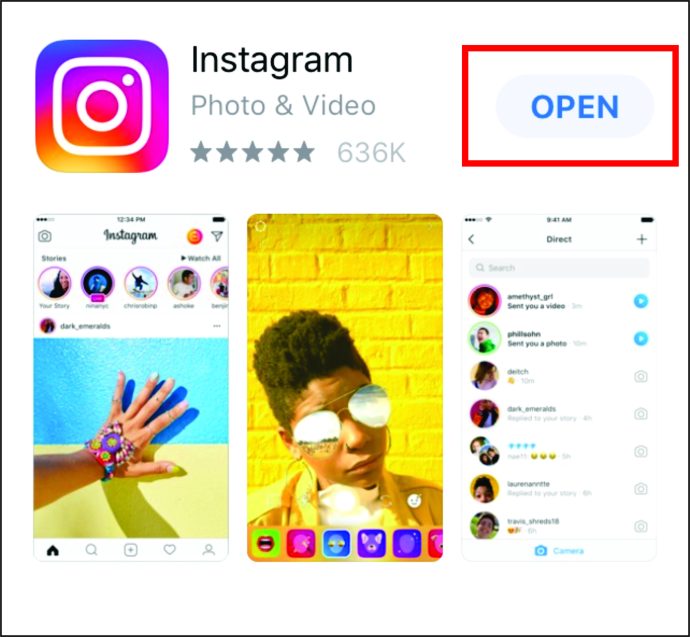
- Нажать на “+” значок плюса в нижней центральной части.
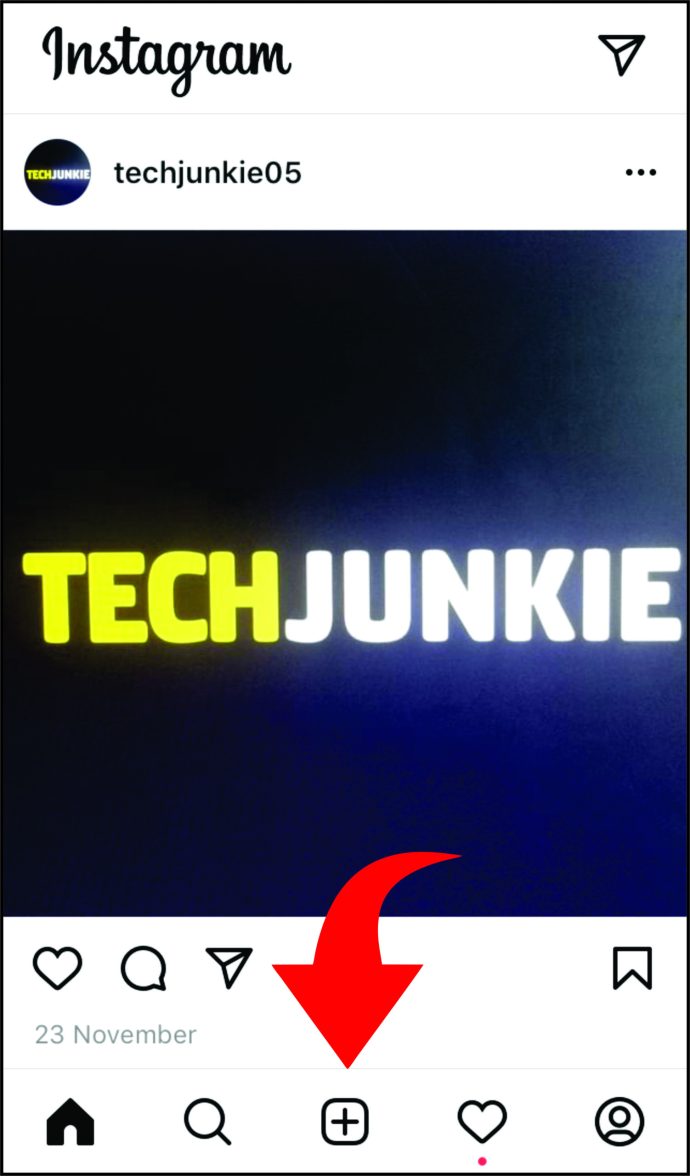
- В своей «Библиотеке» вы увидите «Недавние», то есть фотографии и видео с вашего мобильного телефона. Вы также увидите «Черновики». Здесь вы можете найти сохраненное фото. Нажмите на элемент в «Черновиках», чтобы открыть его.
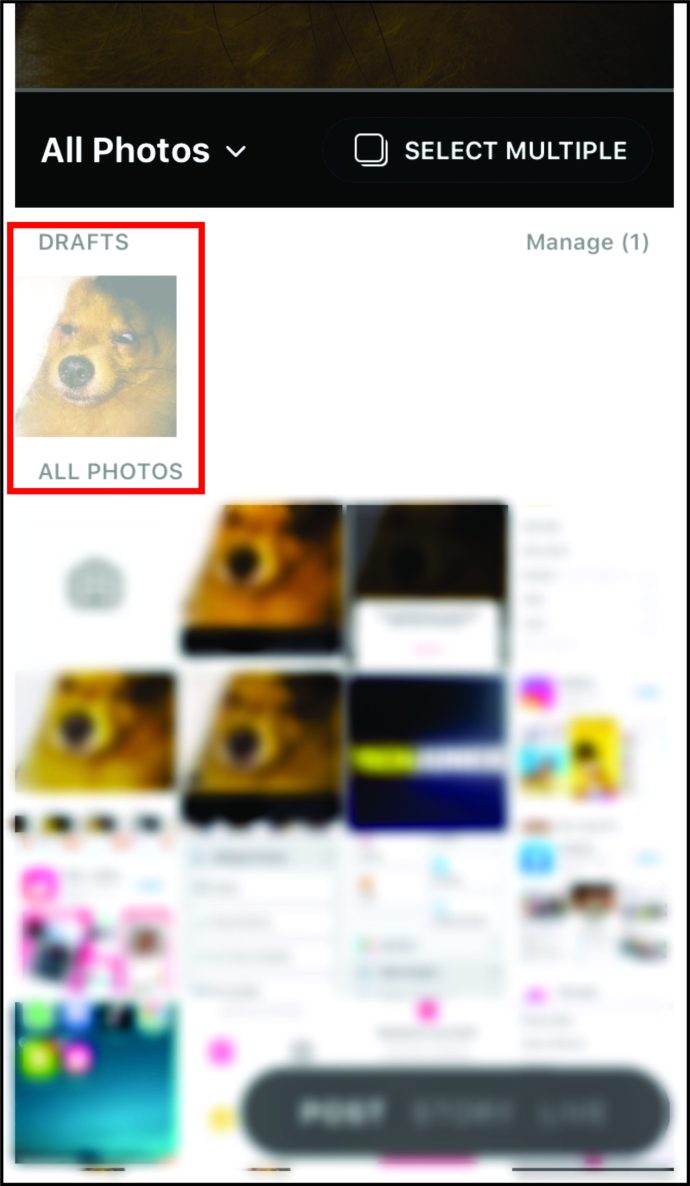
Как редактировать свои черновики в Instagram
После загрузки фотографии можно редактировать черновики в Instagram. Чтобы отредактировать их, выполните те же действия, как если бы вы загружали что-то в первый раз. Вот что вам нужно сделать:
- Как только вы откроете фотографию из «Черновиков», нажмите на "Следующий."
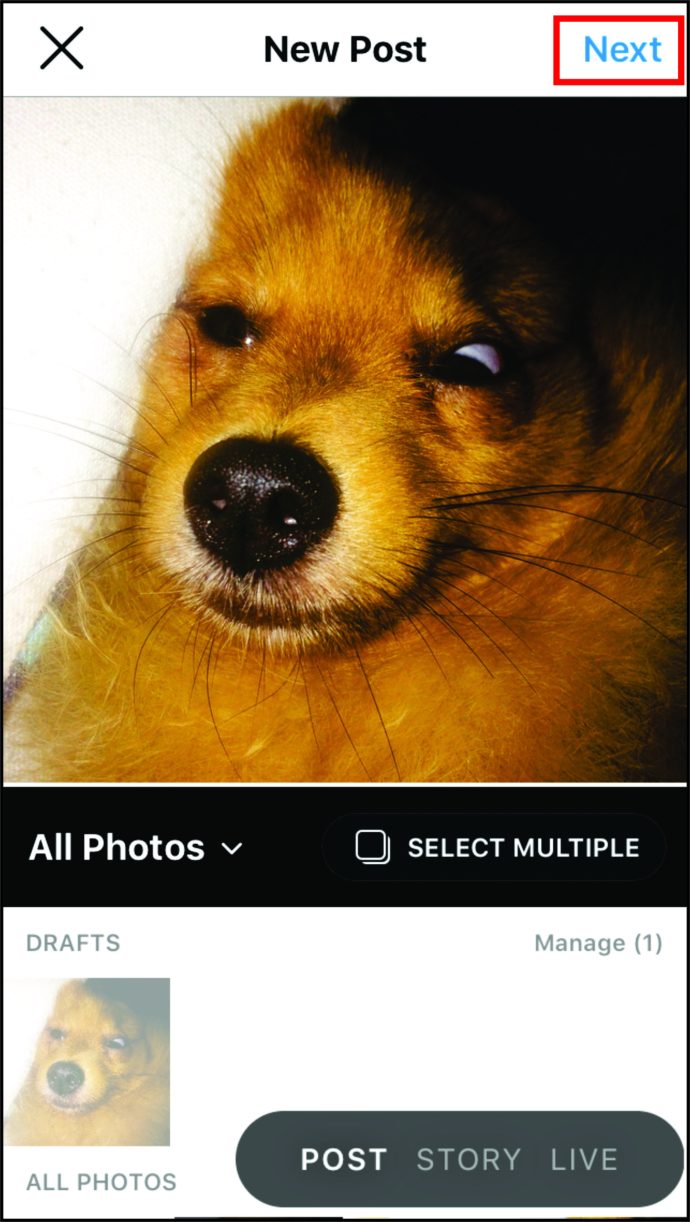
- Нажать на "Редактировать," который находится под изображением и теперь окрашен в синий цвет.
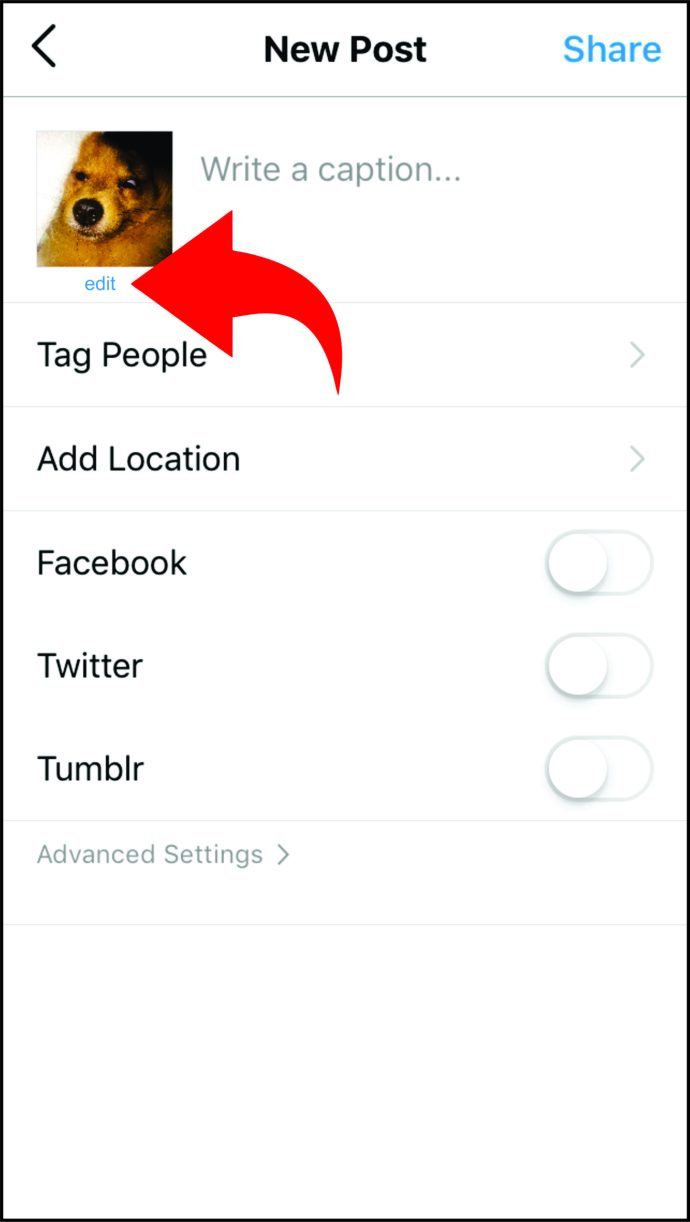
- Вы вернетесь на страницу «Фильтр».

Как удалить черновики в Instagram
Бывают случаи, когда вам больше не нужен черновик или вы хотите начать писать сообщение заново. Если вы собираетесь удалить черновики из Instagram, вам следует сделать следующее:
- Открытым «Инстаграм».
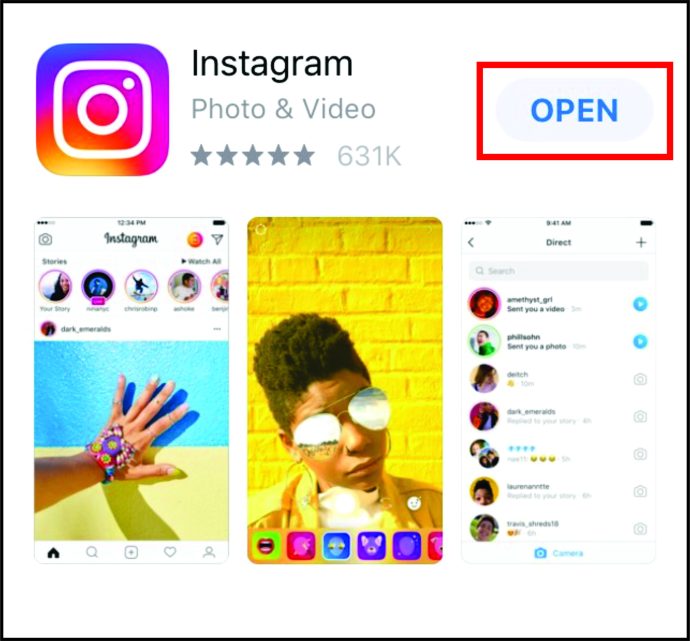
- Прикоснитесь к “+” значок плюса.
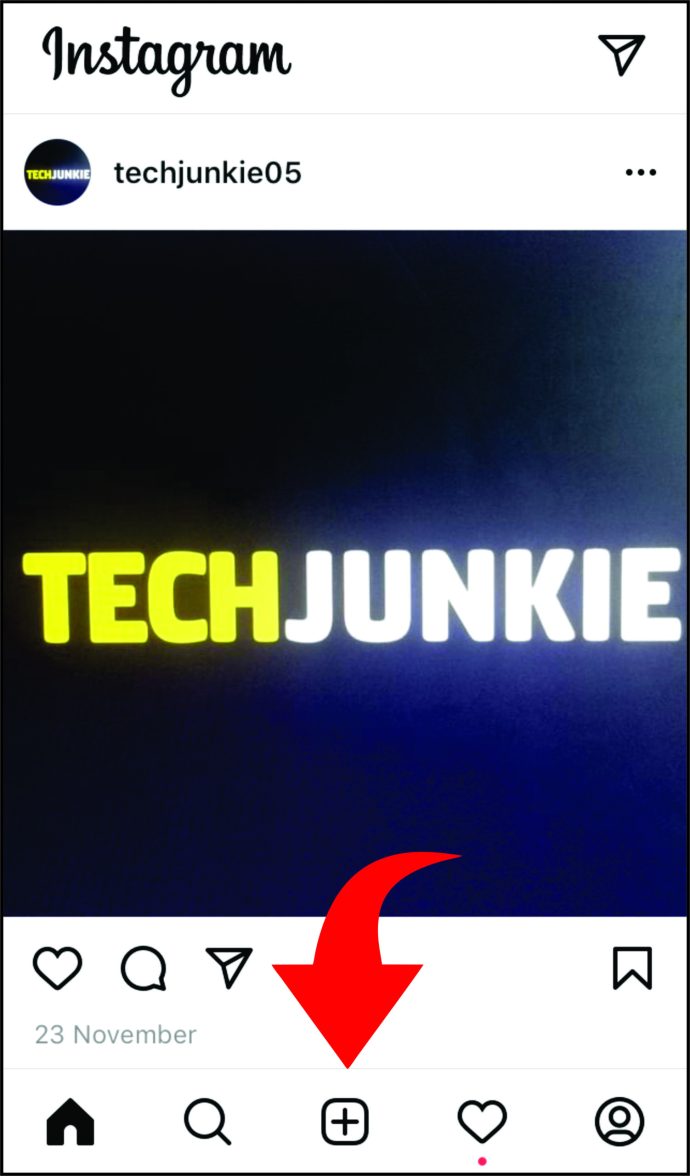
- На правой стороне Черновики, нажать на "Управлять."
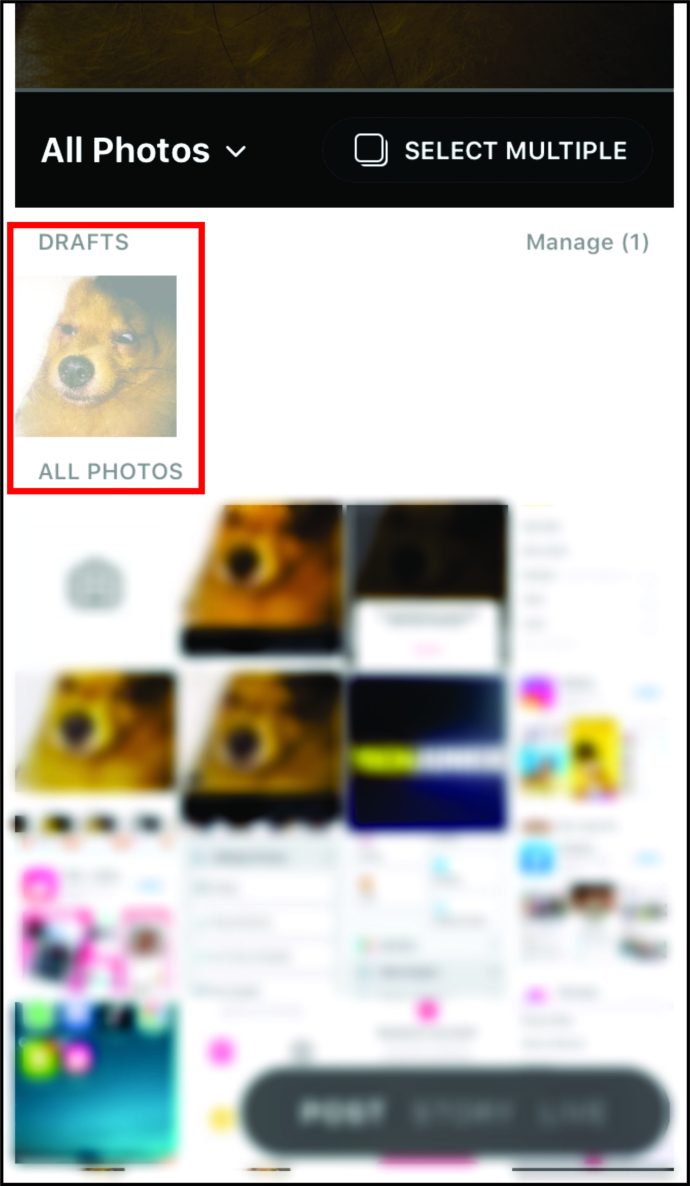
- Выбирать "Редактировать."
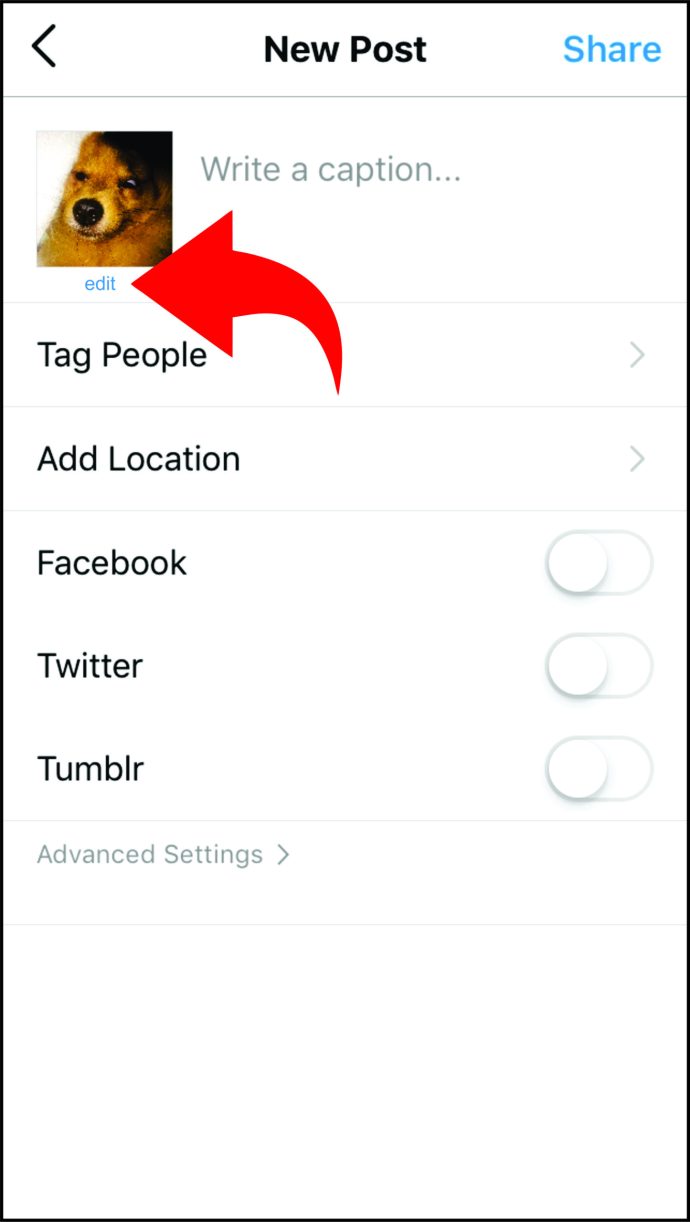
- Наконец, нажмите на "Отказаться" и подтвердите, что хотите удалить черновик.
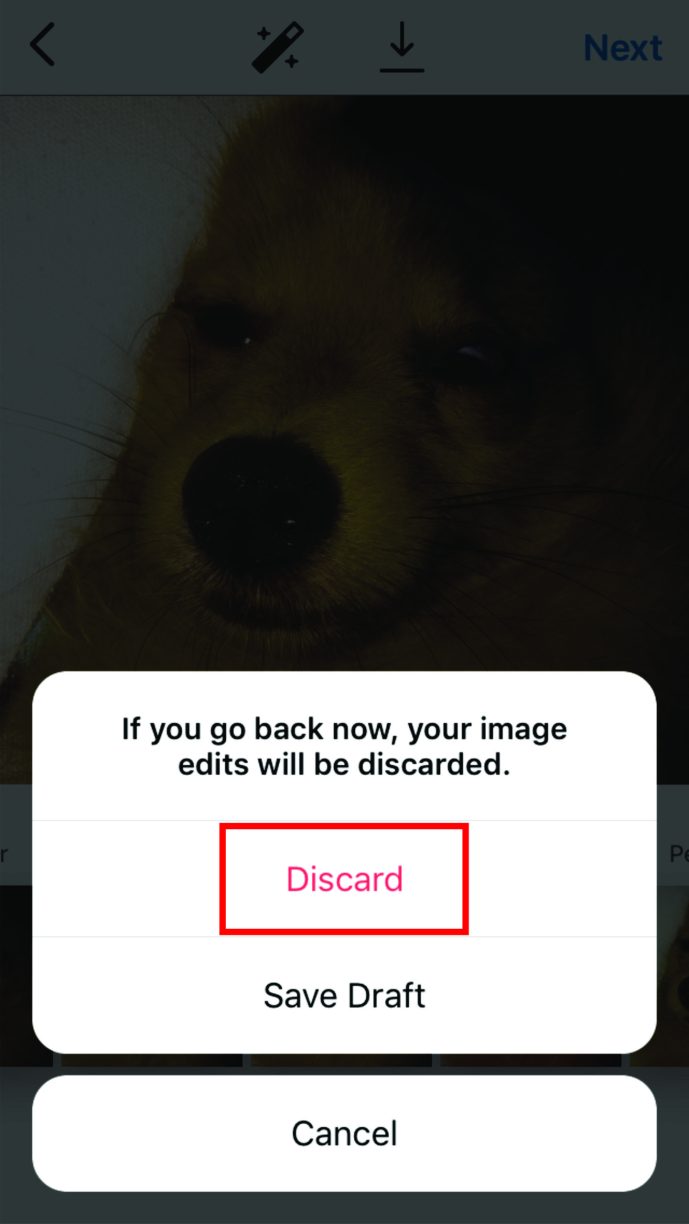
Как видите, управлять черновиками в Instagram относительно просто. Теперь вы можете сохранить столько, сколько хотите, а затем редактировать их, когда вам нужно их опубликовать. После завершения процесса редактирования удалите черновик, чтобы уменьшить беспорядок в области «Черновики».
Дополнительные часто задаваемые вопросы по проекту Instagram
Как долго длится черновик в Instagram?
На самом деле черновики в Instagram не живут долго. Однако некоторые пользователи жаловались, что их черновики внезапно исчезают. Если такое случается с вами, скорее всего, это сбой в Instagram. Вы можете обратиться в их службу поддержки и узнать, могут ли они помочь вам решить проблему.
Где черновики моих роликов в Instagram?
Если вы сохранили ролик в Instagram, как получить к нему доступ? Есть ли определенное место для барабанов, или эти типы шашек находятся там же, где и обычные? Instagram гарантирует, что все черновики, независимо от их типа, удобны для пользователя. Таким образом, вы также можете найти сохраненные барабаны в разделе «Черновики».